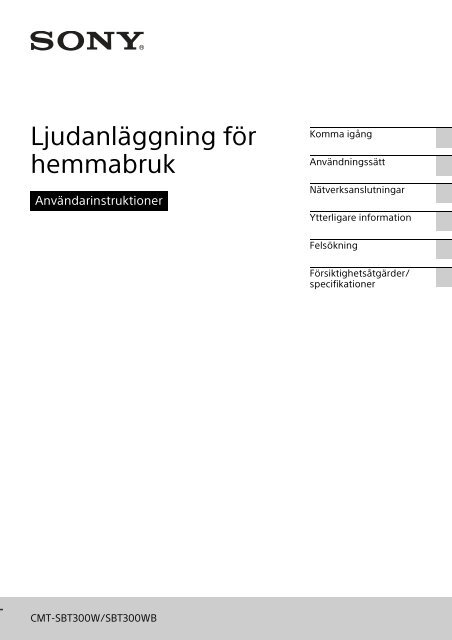Sony CMT-SBT300WB - CMT-SBT300WB Mode d'emploi Suédois
Sony CMT-SBT300WB - CMT-SBT300WB Mode d'emploi Suédois
Sony CMT-SBT300WB - CMT-SBT300WB Mode d'emploi Suédois
You also want an ePaper? Increase the reach of your titles
YUMPU automatically turns print PDFs into web optimized ePapers that Google loves.
Ljudanläggning för<br />
hemmabruk<br />
Användarinstruktioner<br />
Komma igång<br />
Användningssätt<br />
Nätverksanslutningar<br />
Ytterligare information<br />
Felsökning<br />
Försiktighetsåtgärder/<br />
specifikationer<br />
<strong>CMT</strong>-SBT300W/<strong>SBT300WB</strong>
VARNING!<br />
Täck inte över ventilationsöppningarna<br />
på enheten med<br />
tidningar, dukar, gardiner och<br />
liknande, eftersom det kan<br />
förorsaka brand.<br />
Utsätt inte heller enheten för<br />
öppen eld (t.ex. levande ljus).<br />
Skydda enheten mot stänk och<br />
väta och placera inte vätskefyllda<br />
föremål, t.ex. vaser, ovanpå<br />
enheten, så undviker du risk för<br />
brand och elektriska stötar.<br />
Eftersom nätkabeln används för<br />
att koppla bort apparaten från<br />
elnätet bör du se till att det<br />
vägguttag du använder är lätt att<br />
komma åt. Om du upptäcker att<br />
något inte är som det ska med<br />
apparaten måste du omedelbart<br />
dra ut kontakten ur vägguttaget.<br />
Placera inte enheten där det är<br />
ont om utrymme, t.ex. i en<br />
bokhylla eller i ett inbyggt skåp.<br />
Batterier och enheter med<br />
batterier får inte utsättas för<br />
hög värme, till exempel direkt<br />
solljus och eld.<br />
Enheten är inte bortkopplad från<br />
strömkällan så länge kontakten<br />
sitter i ett nätuttag, även om du<br />
har stängt av själva enheten.<br />
Utrustningen har testats och<br />
överensstämmer med de<br />
begränsningar som finns i EMCdirektivet,<br />
gällande användning<br />
av en anslutningskabel kortare<br />
än 3 meter.<br />
VAR FÖRSIKTIG!<br />
Om optiska instrument används<br />
tillsammans med denna produkt<br />
ökar risken för ögonskador.<br />
Den här enheten är klassad som<br />
en KLASS 1 LASER-produkt.<br />
Markeringen sitter på baksidan.<br />
2 SE<br />
För kunder i Australien<br />
Den här utrustningen bör<br />
installeras och användas med<br />
minst 20 cm eller mer mellan<br />
värmeelementet och personens<br />
kropp (exklusive extremiteter:<br />
händer, handleder, fötter och<br />
fotleder).<br />
För kunder i Europa<br />
Korrekt avskärmade och<br />
grundade kablar och<br />
anslutningar måste användas<br />
för anslutning till värddatorer<br />
och/eller kringutrustning.<br />
Alltför hög ljudnivå i öronsnäckor<br />
och hörlurar kan orsaka<br />
hörselskador.<br />
Kundmeddelande:<br />
Följande information<br />
gäller endast för<br />
utrustning som sålts<br />
i länder där EU-direktiv<br />
tillämpas.<br />
Denna produkt har tillverkats<br />
av eller på uppdrag av<br />
<strong>Sony</strong> Corporation, 1-7-1 Konan<br />
Minato-ku Tokyo, 108-0075<br />
Japan. Frågor gällande<br />
produktöverensstämmelser<br />
enligt EU:s lagar hänvisas till<br />
auktoriserad representant, <strong>Sony</strong><br />
Deutschland GmbH, Hedelfinger<br />
Strasse 61, 70327 Stuttgart,<br />
Tyskland. Adresser och<br />
kontaktinformation för serviceoch<br />
garantiärenden finns i den<br />
separata service- och<br />
garantidokumentationen.<br />
<strong>Sony</strong> Corp. deklarerar härmed att<br />
den här utrustningen uppfyller<br />
viktiga krav och andra relevanta<br />
bestämmelser i direktivet<br />
1999/5/EG.<br />
Mer information finns på<br />
följande webbadress:<br />
http://www.compliance.sony.de/
Avfallshantering<br />
av<br />
uttjänt elektrisk<br />
och elektronisk<br />
utrustning<br />
(gäller i EU och<br />
andra europeiska länder<br />
med separata insamlingssystem)<br />
Symbolen på produkten eller<br />
emballaget anger att produkten<br />
inte får hanteras som<br />
hushållsavfall. Den måste<br />
i stället lämnas in på en<br />
återvinningscentral för uttjänt<br />
elektrisk och elektronisk<br />
utrustning. Genom att säkerställa<br />
att produkten avfallshanteras<br />
på rätt sätt bidrar du till att<br />
förebygga negativa miljö- och<br />
hälsoeffekter som kan uppstå om<br />
produkten kasseras på felaktigt<br />
sätt. Återvinning av materialet<br />
hjälper till att bevara naturens<br />
resurser. Om du vill ha detaljerad<br />
information om återvinning av<br />
den här produkten kan du<br />
kontakta ditt kommunkontor,<br />
sophämtningsföretaget eller<br />
butiken där du köpte produkten.<br />
Gäller endast för Europa<br />
Avfallshantering<br />
av använda<br />
batterier (gäller<br />
i EU och i andra<br />
europeiska<br />
länder med separata<br />
insamlingssystem)<br />
Den här symbolen på batteriet<br />
och på förpackningen anger att<br />
batteriet inte får hanteras som<br />
hushållsavfall.<br />
På vissa batterier kan den här<br />
symbolen användas i<br />
kombination med en kemisk<br />
symbol. Den kemiska symbolen<br />
för kvicksilver (Hg) eller bly (Pb)<br />
läggs till om batteriet innehåller<br />
mer än 0,0005 % kvicksilver eller<br />
0,004 % bly.<br />
Genom att säkerställa att<br />
batterierna avfallshanteras<br />
på rätt sätt bidrar du till att<br />
förebygga negativa miljö- och<br />
hälsoeffekter som kan uppstå<br />
om batterierna kasseras på<br />
felaktigt sätt. Återvinning av<br />
materialet bidrar till att bevara<br />
naturens resurser.<br />
När det gäller produkter som<br />
av säkerhets-, prestanda- eller<br />
dataintegritetsskäl kräver<br />
permanent anslutning med ett<br />
inbyggt batteri får detta batteri<br />
endast bytas av en auktoriserad<br />
servicetekniker.<br />
Se till att batteriet hanteras på<br />
rätt sätt genom att lämna in<br />
produkten på en<br />
återvinningscentral för elektrisk<br />
och elektronisk utrustning när<br />
den är förbrukad.<br />
När det gäller alla andra batterier<br />
läser du avsnittet om hur du tar<br />
ut batteriet på ett säkert sätt.<br />
Lämna batteriet på en<br />
återvinningsstation för<br />
förbrukade batterier.<br />
Om du vill ha mer information<br />
om återvinning av produkten<br />
eller batteriet kontaktar du ditt<br />
kommunkontor, den lokala<br />
sophämtningstjänsten eller den<br />
återförsäljare som du köpte<br />
produkten från.<br />
3 SE
Innan du använder den här anläggningen<br />
Fel som inträffar under normal<br />
användning av anläggningen repareras<br />
av <strong>Sony</strong> i enlighet med de villkor som<br />
definierats i den begränsade garantin<br />
för anläggningen. <strong>Sony</strong> är dock inte<br />
ansvarigt för följder som uppstår då en<br />
skadad eller felaktig anläggning inte kan<br />
användas.<br />
Musikskivor som kodats med<br />
teknik för upphovsrättsskydd<br />
Den här produkten är utformad för att spela<br />
upp skivor som följer CD-standarden<br />
(Compact Disc). Den senaste tiden har olika<br />
musikskivor som kodats med teknik för<br />
upphovsrättsskydd marknadsförts av vissa<br />
skivbolag.<br />
Tänk på att vissa av dessa skivor inte följer<br />
CD-standarden och kanske därför inte kan<br />
spelas upp på den här produkten.<br />
Anmärkning om DualDisc-skivor<br />
En DualDisc-skiva är en dubbelsidig<br />
skivprodukt med DVD-inspelat material på<br />
ena sidan och digitalt ljudmaterial på den<br />
andra sidan. Eftersom ljudmaterialsidan inte<br />
följer cd-standarden kan uppspelning på<br />
den här produkten dock inte garanteras.<br />
4 SE
Innehållsförteckning<br />
Innan du använder den här anläggningen............................................ 4<br />
Anläggningens funktioner .................................................................... 8<br />
Lyssna på musik från olika källor....................................................... 8<br />
Lyssna på musik via nätverk ............................................................. 8<br />
Komma igång<br />
Kontrollernas placering och funktion .................................................... 9<br />
Anläggning (framsida)..................................................................... 9<br />
Fjärrkontroll ..................................................................................10<br />
Anslutningar ......................................................................................... 13<br />
Ansluta antennerna, högtalarna och nätsladden............................... 13<br />
Ansluta en iPod/iPhone/iPad eller USB-enhet ..................................14<br />
Förbereda en trådlös nätverksantenn .............................................. 15<br />
Sätta fast högtalardynorna...................................................................16<br />
Sätta i batterierna ................................................................................. 17<br />
Ställa in klockan ....................................................................................18<br />
Användningssätt<br />
Spela upp en cd-da-/MP3-skiva...........................................................19<br />
Skapa ditt eget program (programmerad uppspelning) .....................22<br />
Spela en iPod/iPhone/iPad ................................................................. 24<br />
Kompatibla iPod-/iPhone-/iPad-modeller ...................................... 24<br />
Ladda en iPod/iPhone/iPad............................................................25<br />
Spela upp en fil på en USB-enhet ........................................................ 26<br />
Ladda en USB-enhet ..................................................................... 28<br />
Förbereda för en BLUETOOTH-anslutning .......................................... 29<br />
Parkoppla anläggningen med en BLUETOOTH-enhet ....................... 30<br />
Ansluta med NFC ...........................................................................32<br />
Lyssna på musik via BLUETOOTH..........................................................33<br />
5 SE
Så här ansluter du nätverket ................................................................ 35<br />
Konfigurera ett trådlöst nätverk .......................................................... 36<br />
Alternativ 1: Metod för att använda ett program för smarttelefon<br />
eller datorplatta (Android-enhet/iPhone/iPod touch/iPad) .......... 36<br />
Alternativ 2: Manuell inställningsmetod med Access Point Scan<br />
(för PC/Mac)............................................................................. 37<br />
Alternativ 3: Metod för att använda en WPS-tryckknapp på<br />
anslutningspunkten med stöd för WPS....................................... 39<br />
Konfigurera trådbundna nätverk.........................................................40<br />
Alternativ 4: DHCP-metoden ..........................................................40<br />
Lyssna på ljudinnehåll med DLNA (Digital Living Network Alliance)....41<br />
Lyssna på ljudinnehåll på en dator med Windows 8 .......................... 42<br />
Lyssna på ljudinnehåll på en dator med Windows 7 .......................... 45<br />
Lyssna på ljudinnehåll på en dator med<br />
Windows Vista/Windows XP......................................................48<br />
Använda musikströmning från Internet (musiktjänster)..................... 50<br />
Förbereda din mobilenhet för styrning ............................................50<br />
Lyssna på musikströmning från Internet...........................................51<br />
Använda AirPlay................................................................................... 52<br />
Använda appen WALKMAN på en Xperia/Xperia Tablet..................... 54<br />
Ytterligare information<br />
Lyssna på radio .................................................................................... 55<br />
Ställa in en radiokanal.................................................................... 55<br />
Lagra radiokanaler i snabbvalsminnet............................................. 56<br />
Köra en automatisk DAB-avsökning manuellt<br />
(endast <strong>CMT</strong>-<strong>SBT300WB</strong>) .......................................................... 56<br />
Använda extra ljudkomponenter......................................................... 58<br />
Ställa in funktionen Automatic Standby (automatiskt viloläge).......... 59<br />
Ställa in BLUETOOTH-/nätverksviloläge..............................................60<br />
Uppdatera programvaran.....................................................................61<br />
Justera ljudet........................................................................................ 62<br />
Ändra vad som visas på displayen....................................................... 63<br />
Använda timerfunktionerna ................................................................64<br />
Ställa in insomningstimern............................................................. 64<br />
Ställa in väckningstimern ...............................................................64<br />
6 SE Nätverksanslutningar
Felsökning<br />
Felsökning............................................................................................ 66<br />
Meddelanden .......................................................................................72<br />
Försiktighetsåtgärder/specifikationer<br />
Försiktighetsåtgärder ...........................................................................74<br />
Trådlös BLUETOOTH-teknik..................................................................76<br />
Specifikationer......................................................................................78<br />
7 SE
Anläggningens funktioner<br />
Lyssna på musik från olika källor<br />
sidan 19 sidan 26<br />
sidan 24<br />
Musik-cd<br />
USB-enhet<br />
sidan 55<br />
iPod/iPhone/iPad<br />
FM/AM/DAB*<br />
Extern komponent<br />
sidan 58<br />
* AM är endast tillgängligt för <strong>CMT</strong>-SBT300W. DAB är endast tillgängligt för <strong>CMT</strong>-<strong>SBT300WB</strong>.<br />
Lyssna på musik via nätverk<br />
sidan 50<br />
sidan 52 sidan 54<br />
Musiktjänster<br />
AirPlay<br />
Xperia/Xperia Tablet<br />
BLUETOOTH/NFC<br />
DLNA<br />
sidan 29 sidan 41<br />
Tips!<br />
Anläggningen är utrustad med funktionen DSEE för att återge klart diskantljud även när<br />
komprimering har försämrat ljudkvaliteten.<br />
Det återger ljud från kraftigt komprimerade källor som MP3 med naturligt och expansivt<br />
ljud som ligger nära originalet.<br />
Funktionen DSEE aktiveras vanligen automatiskt när ljudkällans format identifierats.<br />
8 SE
Komma igång<br />
Kontrollernas placering och funktion<br />
Anläggning (framsida)<br />
Komma igång<br />
Anmärkning om den automatiska vilolägesfunktionen<br />
Anläggningen växlar automatiskt till Standby-läge (viloläge) om den inte används och inga<br />
ljudsignaler matas ut från den på ungefär 15 minuter. Som standard är funktionen Automatic<br />
Standby (automatiskt viloläge) aktiverad. Läs om hur du inaktiverar funktionen på sidan 59.<br />
9 SE
I förklaringarna i denna bruksanvisning<br />
används huvudsakligen fjärrkontrollen, men<br />
det går även att utföra samma manövrer<br />
med hjälp av knapparna på enheten med<br />
samma eller liknande namn.<br />
/-knapp (på/av)<br />
Används för att stänga av och slå på<br />
strömmen.<br />
STANDBY-indikator<br />
Lyser när strömmen är avstängd.<br />
Indikatorn blinkar när enheten känner<br />
av avvikelser. Se Om STANDBYindikatorn<br />
blinkar (sidan 66).<br />
Fjärrkontroll<br />
Fjärrsensor<br />
10 SE<br />
FUNCTION-knappar<br />
Anläggningen: FUNCTION-knapp<br />
Varje gång du trycker på knappen växlar<br />
funktionen till CD, USB, BLUETOOTH,<br />
DAB*, TUNER FM, TUNER AM* och<br />
AUDIO IN.<br />
* AM är endast tillgänglig för <strong>CMT</strong>-SBT300W.<br />
DAB är endast tillgängligt för<br />
<strong>CMT</strong>-<strong>SBT300WB</strong>.<br />
Fjärrkontroll: Knapparna CD, USB,<br />
BLUETOOTH, TUNER och AUDIO IN<br />
FUNCTION<br />
Tryck på motsvarande knapp för att<br />
aktivera önskad funktion.<br />
BLUETOOTH-knapp/-indikator<br />
Används för att ansluta till och koppla<br />
från en BLUETOOTH-enhet eller göra en<br />
parkoppling (sidan 31, 31, 34).<br />
Den mittersta lampan indikerar<br />
anslutningsstatus för BLUETOOTH. Mer<br />
information finns i Om BLUETOOTHindikatorn<br />
(sidan 29).<br />
-knapp (spela upp/pausa)<br />
Används för att starta eller pausa<br />
uppspelning av en cd-da- eller MP3-skiva<br />
eller en fil på en ansluten iPod/iPhone/<br />
iPad, USB-enhet eller BLUETOOTH-enhet.<br />
-knapp (stopp)<br />
Används för att stoppa uppspelningen av<br />
en cd-da- eller MP3-skiva eller en fil på<br />
en ansluten iPod/iPhone/iPad, USBenhet<br />
eller BLUETOOTH-enhet.<br />
Knappar för att förinställa radion/styra<br />
musiken<br />
Anläggningen: Knapparna TUNE +/–<br />
och /<br />
• Knapparna TUNE +/–<br />
Används för att ställa in en önskad<br />
radiokanal eller för att välja ett<br />
snabbvalsnummer för en registrerad<br />
radiokanal.<br />
• Knapparna /<br />
Används för att gå till början av ett spår<br />
eller en fil. Håll ned knappen för att<br />
snabbspola framåt eller bakåt i ett spår<br />
eller en fil.<br />
Fjärrkontroll: Knapparna TUNE +/–,<br />
/ och /<br />
• Knapparna TUNE +/–<br />
Används för att ställa in en önskad<br />
radiokanal eller för att välja ett<br />
snabbvalsnummer för en inställd<br />
radiokanal.<br />
• Knapparna /<br />
Används för att gå till början av ett spår<br />
eller en fil.<br />
• Knapparna /<br />
Används för att snabbspola framåt<br />
eller bakåt i ett spår eller en fil.
N-Mark<br />
Placera en smarttelefon med<br />
NFC-funktion nära denna markering så<br />
kan du göra BLUETOOTH-registrering,<br />
-anslutning och -frånkoppling med en<br />
enkel beröring. För att det ska fungera<br />
krävs att du gör en inställning i förväg<br />
(sidan 32).<br />
Display<br />
Visar inställningsinformation för<br />
enheten.<br />
-uttag (hörlurar)<br />
Används för att ansluta hörlurar.<br />
Skivfack<br />
Används för att sätta i en cd-da- eller<br />
MP3-skiva (sidan 19).<br />
Effektindikator<br />
Visar anläggningens driftsstatus.<br />
EQ-knapp<br />
Används för att välja bas eller diskant för<br />
ljudjustering (sidan 62).<br />
-knapp (öppna/stäng)<br />
Används för att öppna och stänga<br />
skivfacket (sidan 19).<br />
BASS BOOST-knapp<br />
Används för att stänga av och slå på<br />
basförstärkningen (sidan 62).<br />
Volymvred/-knapp<br />
Anläggningen: VOLUME-vred<br />
Används för att justera volymen genom<br />
att vrida åt vänster eller höger.<br />
Fjärrkontroll: VOLUME +/–-knapp<br />
Används för att justera volymen genom<br />
att trycka på + eller –.<br />
USB-port<br />
Används för att ansluta en iPod/iPhone/<br />
iPad.<br />
Mer information finns i Ansluta en iPod/<br />
iPhone/iPad eller USB-enhet (sidan 14).<br />
TIMER MENU-knapp<br />
Används för att ställa in klockan eller<br />
väckningstimern (sidan 18, 65).<br />
SLEEP-knapp<br />
Används för att ställa in<br />
insomningstimern (sidan 64).<br />
TUNING MODE-knapp<br />
Används för att välja inställningsläget.<br />
Varje gång du trycker på knappen växlar<br />
läget till AUTO, PRESET eller MANUAL<br />
(sidan 55).<br />
FM MODE-knapp<br />
Används för att välja FM-stereo- eller -<br />
monomottagning (sidan 55).<br />
TUNER MEMORY-knapp<br />
Används för att ställa in radiokanaler<br />
(sidan 56).<br />
Funktionsknappar<br />
• Knapparna ///<br />
Används för att välja ett objekt eller<br />
ändra inställningen.<br />
• Knapparna +/–<br />
Används för att välja en mapp<br />
(ett album) på en MP3-skiva eller<br />
USB-enhet.<br />
RETURN-knapp<br />
Används för att återgå till föregående<br />
status.<br />
REPEAT-knapp<br />
Används för att välja upprepad<br />
uppspelning (sidan 20, 26).<br />
PLAY MODE-knapp<br />
Används för att välja uppspelningsläge<br />
(sidan 20, 22, 23, 27).<br />
DISPLAY-knapp<br />
Använd för att ändra vilken information<br />
som visas på displayen <br />
(sidan 18, 34, 63).<br />
Knapparna BASS +/–<br />
Används för att justera basljudet<br />
(sidan 62).<br />
Knapparna TREBLE +/–<br />
Används för att justera diskantljudet<br />
(sidan 62).<br />
CLEAR-knapp<br />
Används för att ta bort ett spår eller en<br />
mapp som programmerats (sidan 23).<br />
-knapp (effektindikator)<br />
Används för att sätta på och stänga av<br />
effektindikatorn .<br />
-knapp (bekräfta)<br />
Används för att välja ett objekt eller en<br />
inställning som markerats.<br />
OPTIONS-knapp<br />
Används för att visa en alternativmeny.<br />
Tryck på / för att välja nästa<br />
alternativmeny.<br />
DEL LINK: För att radera BLUETOOTHparkopplingsinformationen<br />
(sidan 31).<br />
BT/NW STBY: För att ställa in<br />
BLUETOOTH-/nätverksviloläge (sidan 60).<br />
AUTO STBY: För att ställa in automatiskt<br />
viloläge (sidan 59).<br />
11 SE<br />
Komma igång
BT AAC: För att ta emot data i AACkodecformat<br />
från en BLUETOOTH-enhet<br />
(sidan 30).<br />
WPS: För att ansluta till ett nätverk med<br />
en WPS-kompatibel nätverksenhet<br />
(sidan 39).<br />
NW RESET: För att initiera<br />
nätverksanslutningen (sidan 37, 53).<br />
UPDATE: För att uppdatera programvara<br />
(sidan 61).<br />
Vilka menyer som är tillgängliga skiljer<br />
sig åt beroende den aktiva funktionen.<br />
12 SE
Anslutningar<br />
Ansluta antennerna, högtalarna och nätsladden<br />
Högtalarens baksida<br />
Komma igång<br />
röd <br />
Ström in (AC IN)<br />
När all utrustning är ansluten kopplar du<br />
nätsladden till vägguttaget.<br />
Högtalaranslutningar (vänster/höger)<br />
Anslut ordentligt höger högtalarkabel till<br />
R, och vänster högtalarkabel till L.<br />
AUDIO IN-uttag (extern ingång)<br />
Anslut externa tillbehörskomponenter med<br />
en ljudkabel (medföljer ej).<br />
LAN-kontakt<br />
Anslut en nätverkskabel (medföljer ej)<br />
Antenner<br />
FM-antenn (medföljer)<br />
(endast <strong>CMT</strong>-SBT300W)<br />
AM-ramantenn (medföljer)<br />
(endast <strong>CMT</strong>-SBT300W)<br />
DAB/FM-antenn (medföljer)<br />
(endast <strong>CMT</strong>-<strong>SBT300WB</strong>)<br />
13 SE
Förbereda AM-ramantennen<br />
Om du vill ta emot radiosändningar ansluter<br />
du antennerna.<br />
Leta reda på ett ställe och en riktning med<br />
god mottagning och fäst antennen på en<br />
fast yta (fönster, vägg osv.).<br />
Håll antennerna på avstånd från<br />
anläggningen, nätsladden och andra<br />
AV-komponenter för att undvika störningar.<br />
Fäst änden av FM-antennen med tejp.<br />
Vira upp antennsladden<br />
om den är virad runt<br />
antennen och fäll upp<br />
antennstativet.<br />
Anslut en iPod/iPhone/iPad eller USB-enhet till USB-porten .<br />
Anslut en iPod/iPhone/iPad* till USB-porten<br />
med den USB-kabel som medföljde din<br />
iPod/iPhone/iPad.<br />
* Information om vilka iPod/iPhone/iPad du kan<br />
använda med anläggningen finns i Kompatibla<br />
iPod-/iPhone-/iPad-modeller (sidan 24).<br />
14 SE<br />
Ansluta en iPod/iPhone/iPad eller USB-enhet<br />
Ställ upp antennen och<br />
fäst den i stativet tills du<br />
hör ett klick.
Förbereda en trådlös<br />
nätverksantenn<br />
När du gör en trådlös anslutning<br />
konfigurerar du den trådlösa antennen på<br />
baksidan av enheten i upprätt position.<br />
Komma igång<br />
Anmärkning om indikatorn för den trådlösa<br />
nätverkssignalens styrka<br />
visas på displayen när<br />
anläggningen är på och den trådlösa<br />
nätverksanslutningen till<br />
anslutningspunkten har upprättats.*<br />
Kontrollera mottagningsstatus för den<br />
trådlösa nätverkssignalen och installera<br />
anläggningen där den mottagna signalen<br />
är stark. Ju fler segment det finns, desto<br />
starkare är signalen.<br />
* visas även för en nätverkskabelanslutning.<br />
15 SE
Sätta fast högtalardynorna<br />
Sätt fast de medföljande högtalardynorna<br />
på undersidan av högtalarna för att<br />
förhindra att de glider.<br />
16 SE
Sätta i batterierna<br />
Sätt i de två medföljande R6-batterierna<br />
(storlek AA), med först, och rikta polerna<br />
enligt bilden nedan.<br />
Komma igång<br />
Anmärkningar<br />
• Vid normal användning räcker batterierna<br />
i ungefär sex månader.<br />
• Blanda inte gamla och nya batterier, eller olika<br />
sorters batterier.<br />
• Om fjärrkontrollen inte ska användas på länge<br />
tar du ut batterierna för att undvika skador på<br />
grund av batteriläckage eller rost.<br />
17 SE
Ställa in klockan<br />
Ställ in klockan med knapparna på<br />
fjärrkontrollen.<br />
Anmärkning<br />
Klockinställningarna återställs om du drar ut<br />
nätsladden eller om det blir strömavbrott.<br />
Visa klockan på displayen när<br />
anläggningen är avstängd<br />
Tryck på DISPLAY flera gånger för att<br />
visa klockan. Klockan visas i ungefär åtta<br />
sekunder.<br />
Om anläggningen är i BLUETOOTH-/<br />
nätverksviloläge visas inte klockan när<br />
du trycker på DISPLAY .<br />
1 Tryck på / (på/av) för att slå<br />
på anläggningen.<br />
2<br />
3<br />
4<br />
Tryck på TIMER MENU för att<br />
välja klockinställningsläget.<br />
Om PLAY SET blinkar trycker du på<br />
/ flera gånger för att välja CLOCK<br />
och tryck på (bekräfta) .<br />
Tryck på / flera gånger<br />
för att ställa in timme och tryck<br />
sedan på (bekräfta) .<br />
Gör på samma sätt för att ställa<br />
in minuter.<br />
18 SE
Användningssätt<br />
Spela upp en cd-da-/MP3-skiva<br />
Etikettsidan (med tryck)<br />
Användningssätt<br />
(öppna/stäng) <br />
4<br />
Tryck på -knappen (öppna/<br />
stäng) för att stänga<br />
skivfacket .<br />
1 Tryck på CD FUNCTION.<br />
Tryck flera gånger på FUNCTION på<br />
enheten tills CD visas på displayen .<br />
5<br />
Tryck på -knappen<br />
(spela upp/pausa) .<br />
Uppspelningen startas.<br />
2<br />
3<br />
Tryck på -knappen (öppna/<br />
stäng) för att öppna<br />
skivfacket .<br />
Lägg i en skiva med etikettsidan<br />
uppåt.<br />
När NO DISC (INGEN SKIVA) visas på<br />
displayen.<br />
Det finns ingen skiva i skivfacket,<br />
eller så är det en skiva som inte kan<br />
spelas upp på anläggningen.<br />
Se Försiktighetsåtgärder (sidan 74)<br />
och sätt i en spelbar skiva.<br />
19 SE
Anmärkningar<br />
• Om du inte kan ta ut skivan och LOCKED visas<br />
på displayen kontaktar du närmaste<br />
<strong>Sony</strong>-återförsäljare.<br />
• Lägg inte i skivor som inte är runda (t.ex.<br />
hjärtformade, fyrkantiga eller stjärnformade).<br />
Det kan orsaka irreparabel skada på<br />
anläggningen.<br />
• Använd inte skivor med tejp, plomberingar eller<br />
lim på, eftersom det kan skada anläggningen.<br />
• Undvik att vidröra skivans yta när du matar ut<br />
skivan.<br />
Andra funktioner<br />
För att<br />
Gör följande:<br />
Pausa<br />
Tryck på . Tryck en<br />
uppspelningen gång till på knappen för att<br />
återuppta uppspelningen.<br />
Avbryta Tryck på .<br />
uppspelningen<br />
Välja ett spår Tryck på / .<br />
eller en fil<br />
Hitta ett visst Håll ned / (eller<br />
ställe i ett spår / på enheten)<br />
eller en fil under uppspelning och<br />
släpp upp knappen vid<br />
önskat ställe.<br />
Välja upprepad Tryck flera gånger på<br />
uppspelning REPEAT tills (alla<br />
spår eller filer) eller 1<br />
(ett spår eller en fil) visas.<br />
Välja mapp på Tryck på +/ flera<br />
en MP3-skiva gånger.<br />
Ta ut en skiva. Tryck på på enheten.<br />
Byta uppspelningsläge<br />
Tryck på PLAY MODE flera gånger medan<br />
spelaren är stoppad. (Du kan välja vanlig<br />
uppspelning (ingen indikering eller FLDR*<br />
visas), slumpmässig uppspelning (SHUF eller<br />
FLDR SHUF* visas) eller programmerad<br />
uppspelning (PGM visas).<br />
Uppspelningsläge<br />
20 SE<br />
* När FLDR (MAPP) eller FLDR SHUF (SLUMPMÄSSIG<br />
MAPP) visas kommer alla filer i den valda<br />
mappen på MP3-skivan att spelas upp.<br />
Den funktion som är aktiv när du spelar upp en<br />
cd-da-skiva är antingen normal uppspelning<br />
(ingen indikering) eller slumpmässig<br />
uppspelning SHUF (SLUMPMÄSSIG).<br />
När PUSH STOP (TRYCK PÅ STOPP) visas<br />
Du kan inte ändra uppspelningsläge under<br />
uppspelning. Stoppa uppspelningen och<br />
ändra sedan uppspelningsläget.<br />
Anmärkning om uppspelningsläge<br />
Om nätsladden kopplas loss när<br />
anläggningen är på återgår anläggningen<br />
till normalt uppspelningsläge.<br />
Anmärkning om upprepad spelning<br />
• anger att alla spår eller filer upprepas<br />
tills du stoppar uppspelningen.<br />
• 1 anger att ett enda spår eller en<br />
enda fil upprepas tills du stoppar<br />
uppspelningen.<br />
• Om nätsladden kopplas loss när<br />
anläggningen är på avbryts den<br />
upprepade uppspelningen.<br />
Anmärkningar om slumpmässig uppspelning<br />
• När slumpmässigt uppspelningsläge har<br />
inställningen SHUF spelas alla spår eller<br />
filer på skivan upp i slumpmässig ordning.<br />
Om slumpmässigt uppspelningsläge har<br />
inställningen FLDR SHUF (SLUMPMÄSSIG<br />
MAPP) spelas alla spår eller filer i den<br />
valda mappen upp i slumpmässig<br />
ordning.<br />
• När anläggningen stängs av nollställs<br />
det slumpmässiga uppspelningsläget<br />
(SHUF eller FLDR SHUF och<br />
uppspelningsläget återgår till normalt<br />
uppspelningsläge (ingen indikering<br />
eller FLDR).<br />
Anmärkning om uppspelning av MP3-skivor<br />
• Spara inga onödiga mappar eller filer på<br />
skivor som innehåller MP3-filer.<br />
• Mappar som inte innehåller några MP3-<br />
filer kan inte identifieras av anläggningen.<br />
• Du kan bara spela upp MP3-filer som har<br />
filtillägget .mp3.<br />
• Om en fil har filtillägget .mp3 men i själva<br />
verket har ett annat format finns det risk<br />
för kraftigt brus om MP3-filen spelas<br />
upp och det kan leda till skador på<br />
anläggningen.
• Maximalt antal MP3-mappar och -filer<br />
som anläggningen har stöd för:<br />
– mappar är 999* (inklusive rotmappen)<br />
– 999 filer<br />
– 250 filer i en mapp<br />
– 8 mappnivåer (i filernas trädstruktur)<br />
• Vi kan inte garantera att denna<br />
anläggning är kompatibel med alla<br />
sorters kodnings-/skrivningsprogram,<br />
cd-r/rw-enhet och lagringsmedia för<br />
MP3 . Vid uppspelning av en inkompatibel<br />
MP3-skiva kan det hända att det uppstår<br />
störningar eller avbrott i ljudet, eller att<br />
skivan inte går att spela alls.<br />
* Det inkluderar mappar som inte innehåller<br />
några MP3-filer eller andra filer alls. Det antal<br />
mappar som anläggningen kan identifiera kan<br />
vara mindre än det faktiska antalet mappar,<br />
beroende på mappstrukturen.<br />
Användningssätt<br />
21 SE
Skapa ditt eget program<br />
(programmerad uppspelning)<br />
Programmera valda spår eller filer med<br />
knapparna på fjärrkontrollen.<br />
4<br />
Välj önskat spår eller filnummer.<br />
Tryck upprepade gånger på /<br />
tills önskat spår eller filnummer visas.<br />
Valt spår- eller<br />
filnummer<br />
Total speltid för valt<br />
spår eller vald fil<br />
5<br />
Tryck på .<br />
--.-- visas när den totala uppspelningstiden<br />
överskrider 100 minuter för en<br />
cd-da-skiva eller när du programmerar<br />
MP3-filer.<br />
1 Tryck på CD FUNCTION .<br />
Tryck flera gånger på FUNCTION på<br />
enheten tills CD visas på displayen .<br />
2<br />
Tryck flera gånger på PLAY MODE<br />
tills PGM visas för att välja<br />
programmerad uppspelning<br />
när spelaren är stoppad.<br />
6<br />
Upprepa steg 3 till 5 om du vill<br />
programmera fler spår eller filer.<br />
Ett program kan bestå av upp till<br />
25 spår eller filer.<br />
Om STEP FULL visas<br />
Du har försökt programmera 26 spår<br />
eller filer.<br />
Ta bort ett spår eller en fil och<br />
programmera det nya spåret eller den<br />
nya filen igen.<br />
Se Radera programmet (sidan 23).<br />
3<br />
Välj en mapp (endast MP3-skivor).<br />
• Tryck på +/ flera gånger och<br />
välj önskad mapp.<br />
• Tryck på om du vill<br />
programmera alla filer i mappen.<br />
22 SE
7<br />
Tryck på .<br />
Dina programmerade spår eller filer<br />
börjar spelas upp.<br />
• De programmerade filerna eller<br />
spåren är tillgängliga tills du matar<br />
ut skivan från skivfacket eller tills du<br />
kopplar bort nätsladden.<br />
• Om du vill spela samma program en<br />
gång till trycker du på .<br />
Avbryta den programmerade<br />
spelningen<br />
Tryck upprepade gånger på PLAY MODE <br />
tills PGM slutar att visas på displayen medan<br />
spelaren är i stoppläge.<br />
Radera programmet<br />
Tryck på CLEAR när uppspelningen är<br />
stoppad. Varje gång du trycker på knappen<br />
raderas det senast programmerade spåret<br />
eller filen. När alla programmerade spår<br />
eller filer är borttagna visas NO STEP.<br />
Anmärkningar<br />
• Om skivan matas ut efter programmeringen<br />
raderas alla programmerade spår och filer.<br />
• Om nätsladden kopplas loss när anläggningen<br />
är på raderas de programmerade spåren och<br />
filerna.<br />
Användningssätt<br />
23 SE
Spela en iPod/iPhone/iPad<br />
24 SE<br />
Du kan spela en iPod/iPhone/iPad genom<br />
att ansluta den till anläggningen. Du kan<br />
styra din iPod/iPhone/iPad med knapparna<br />
på anläggningen.<br />
Kompatibla iPod-/iPhone-/<br />
iPad-modeller<br />
Följande iPod-/iPhone-/iPad-modeller kan<br />
användas med anläggningen:<br />
Kompatibel<br />
modell<br />
iPod touch<br />
(femte<br />
generationen)<br />
iPod touch<br />
(fjärde<br />
generationen)<br />
iPod touch<br />
(tredje<br />
generationen)<br />
iPod nano<br />
(sjunde<br />
generationen)<br />
iPod nano<br />
(sjätte<br />
generationen)<br />
iPod nano<br />
(femte<br />
generationen)<br />
iPod nano<br />
(fjärde<br />
generationen)<br />
<br />
<br />
<br />
<br />
<br />
<br />
—<br />
—<br />
—<br />
—<br />
iPod classic —<br />
iPhone 5 <br />
iPhone 4S <br />
iPhone 4 <br />
iPhone 3GS <br />
iPad<br />
(fjärde<br />
generationen)<br />
<br />
<br />
Kompatibel<br />
modell<br />
USBanslutning<br />
AirPlayanslutning<br />
USBanslutning<br />
AirPlayanslutning<br />
iPad mini <br />
iPad<br />
(tredje<br />
<br />
<br />
generationen)<br />
iPad 2 <br />
iPad <br />
från och med april 2013.<br />
”Made for iPod”, ”Made for iPhone” och<br />
”Made for iPad” innebär att ett elektroniskt<br />
tillbehör har utformats specifikt för<br />
anslutning till iPod, iPhone eller iPad, samt<br />
att produkten har certifierats av utvecklaren<br />
för att uppfylla prestandakraven från Apple.<br />
Apple kan inte hållas ansvarigt för den här<br />
enhetens funktion eller uppfyllande av<br />
regulatoriska säkerhetsstandarder. Obs! Om<br />
detta tillbehör används tillsammans med<br />
iPod, iPhone eller iPad kan det påverka<br />
trådlösa prestanda.
1 Tryck på USB FUNCTION.<br />
Tryck flera gånger på FUNCTION på<br />
enheten tills USB visas på displayen .<br />
2<br />
Anslut USB-kabeln som följde<br />
med din iPod/iPhone/iPad till<br />
USB-porten på anläggningen.<br />
• Ställ in volymen med VOLUME +/ on the<br />
remote or VOLUME dial på anläggningen.<br />
• Information om hur du använder din iPod/<br />
iPhone/iPad hittar du i bruksanvisningen för<br />
din iPod/iPhone/iPad.<br />
• <strong>Sony</strong> avsäger sig allt ansvar för eventuell förlust<br />
eller skada på inspelade data på en iPod/<br />
iPhone/iPad vid anslutning av en iPod/iPhone/<br />
iPad till den här anläggningen.<br />
3<br />
4<br />
Anslut USB-kabeln som följde<br />
med din iPod/iPhone/iPad till<br />
iPod-/iPhone-/iPad-enheten.<br />
Funktionsindikatorn på displayen <br />
ändras från USB till iPod.<br />
När iPod visas på displayen <br />
trycker du på för att starta<br />
uppspelningen.<br />
Övriga funktioner<br />
Du kan styra följande funktioner med<br />
knapparna på fjärrkontrollen eller<br />
anläggningen.<br />
För att<br />
Gör följande:<br />
Ladda en iPod/iPhone/iPad<br />
När anläggningen är på startar laddningen<br />
automatiskt när du ansluter en iPod/<br />
iPhone/iPad till anläggningen.<br />
1 Sätt på strömmen till<br />
anläggningen.<br />
Tryck på / (på/av) för att stänga<br />
av anläggningen.<br />
2<br />
Anslut din iPod/iPhone/iPad till<br />
enhetens USB-port.<br />
Information om hur du ansluter finns<br />
på sidan 14.<br />
Användningssätt<br />
Pausa<br />
uppspelningen<br />
Avbryta<br />
uppspelningen<br />
Välja ett spår<br />
eller ett kapitel<br />
ien ljudbok/<br />
poddsändning<br />
Hitta ett visst<br />
ställe i ett spår<br />
eller i ett kapitel<br />
i en ljudbok/<br />
poddsändning<br />
Tryck på eller <br />
. Tryck en gång till på<br />
knappen för att återuppta<br />
uppspelningen.<br />
Tryck på .<br />
Tryck på / .<br />
Håll ned / <br />
(/ på enheten)<br />
under uppspelningen och<br />
släpp upp knappen vid<br />
önskat ställe.<br />
Anmärkningar<br />
• Anläggningens prestanda kan variera beroende<br />
på specifikationerna för din iPod/iPhone/iPad.<br />
• Bär inte omkring anläggningen när en iPod/<br />
iPhone/iPad är ansluten till den. Det kan leda till<br />
fel på utrustningen.<br />
Din iPod/iPhone/iPad laddas upp. Mer<br />
information hittar du i bruksanvisningen<br />
till din iPod/iPhone/iPad.<br />
Sluta ladda iPod-/iPhone-/iPad-enheten<br />
Tryck på / för att stänga av<br />
anläggningen och koppla sedan loss<br />
din iPod/iPhone/iPad.<br />
Anmärkningar om laddning<br />
• Det går inte att ladda upp en iPod/iPhone/iPad<br />
när anläggningen är avstängd.<br />
• Om anläggningen försätts i viloläge när en<br />
USB-enhet eller en iPod/iPhone/iPad laddas,<br />
avbryts den pågående laddningen. Stäng av<br />
den automatiska vilolägesfunktionen innan du<br />
börjar ladda. Mer information finns i Ställa in<br />
funktionen Automatic Standby (automatiskt<br />
viloläge) (sidan 59).<br />
• Batteriikonen på iPod-/iPhone-/iPad-enhetens<br />
display visar om batteriladdningen pågår<br />
eller inte.<br />
25 SE
Spela upp en fil på en USB-enhet<br />
Du kan spela upp ljudfiler från en USB-enhet<br />
genom att ansluta ett USB-minne eller en<br />
USB-enhet till anläggningen.<br />
Den här anläggningen kan spela upp filer<br />
med ljudformaten MP3/WMA*/AAC*.<br />
På nedanstående webbplatser finns<br />
information om vilka USB-enheter som kan<br />
användas.<br />
För kunder i Europa:<br />
http://support.sony-europe.com/<br />
För kunder i övriga länder och områden:<br />
http://www.sony-asia.com/support<br />
* Filer som är försedda med upphovsrättsskyddet<br />
DRM (Digital Rights Management) eller filer som<br />
har hämtats från en onlinemusiktjänst kan inte<br />
spelas upp på den här anläggningen. Om du<br />
försöker spela upp den här typen av filer spelas<br />
nästa oskyddade ljudfil upp automatiskt.<br />
2<br />
3<br />
Anslut USB-enheten direkt eller<br />
via den USB-kabel som följde<br />
med USB-enheten till USB-porten<br />
på enheten.<br />
Tryck på för att starta<br />
uppspelningen.<br />
Övriga funktioner<br />
Du kan styra följande funktioner med<br />
knapparna på fjärrkontrollen eller<br />
anläggningen.<br />
För att<br />
Pausa<br />
uppspelningen<br />
Gör följande:<br />
Tryck på . Tryck en<br />
gång till på knappen för att<br />
återuppta uppspelningen.<br />
Avbryta<br />
uppspelningen<br />
Tryck på . Om du vill<br />
återuppta uppspelningen<br />
trycker du på * 1 .<br />
Om du inte vill återuppta<br />
uppspelningen trycker du<br />
på igen* 2 .<br />
Välja mapp Tryck på +/ flera<br />
gånger.<br />
Välja fil Tryck på / .<br />
Hitta ett visst<br />
ställe i en fil<br />
Håll ned / <br />
(/ på enheten)<br />
under uppspelningen och<br />
släpp upp knappen vid<br />
önskat ställe.<br />
26 SE<br />
1 Tryck på USB FUNCTION.<br />
Tryck flera gånger på FUNCTION på<br />
enheten tills USB visas på displayen .<br />
Välja upprepad<br />
uppspelning<br />
Tryck flera gånger på<br />
REPEAT tills (alla<br />
ljudfiler) eller 1 (en ljudfil)<br />
visas.<br />
*1 För MP3/WMA-filer i VBR-format kan det hända<br />
att anläggningen återupptar uppspelningen<br />
från ett annat ställe än där den avbröts.<br />
*2 När du avbryter funktionen för att återuppta<br />
uppspelningen, återgår displayen till att visa<br />
antalet mappar.
Byta uppspelningsläge<br />
Tryck upprepade gånger på PLAY MODE <br />
medan spelaren är stoppad. Du kan välja<br />
normal uppspelning (ingen indikering<br />
eller FLDR visas* 1 ) eller slumpmässig<br />
uppspelning (SHUF eller FLDR SHUF visas* 2 ).<br />
*1 Om ingen indikering väljs spelar anläggningen<br />
upp alla filer på USB-enheten. Om du väljer<br />
FLDR spelar anläggningen upp alla filer i den<br />
valda mappen på USB-enheten.<br />
*2 Om du väljer SHUF spelar anläggningen upp<br />
alla ljudfiler på USB-enheten i slumpmässig<br />
ordning. Om du väljer FLDR SHUF spelas alla<br />
ljudfiler i den valda mappen upp i slumpmässig<br />
ordning.<br />
Anmärkning om uppspelningsläge<br />
Om nätsladden kopplas loss när<br />
anläggningen är på återgår anläggningen<br />
till normalt uppspelningsläge.<br />
Anmärkning om upprepad spelning<br />
• anger att alla filer upprepas tills du<br />
stoppar uppspelningen.<br />
• 1 anger att en enda fil upprepas tills<br />
du stoppar uppspelningen.<br />
• Om nätsladden kopplas loss när<br />
anläggningen är på avbryts den<br />
upprepade uppspelningen.<br />
Anmärkning om slumpmässig uppspelning<br />
När anläggningen stängs av nollställs<br />
det slumpmässiga uppspelningsläget (SHUF<br />
eller FLDR SHUF och uppspelningsläget<br />
återgår till normalt uppspelningsläge (ingen<br />
indikering eller FLDR).<br />
Anmärkningar<br />
• Uppspelningsordningen för anläggningen kan<br />
skilja sig från uppspelningsordningen på den<br />
anslutna digitala musikspelaren.<br />
• Stäng av anläggningen innan du avlägsnar<br />
USB-enheten. Om du tar bort en USB-enhet när<br />
anläggningen är påslaget kan informationen på<br />
USB-enheten förstöras.<br />
• Om apparaten behöver anslutas via en<br />
USB-kabel, använd då den USB-kabel som<br />
medföljde USB-enheten som du vill ansluta.<br />
Se bruksanvisningen till den USB-enhet som<br />
ska anslutas för information om anslutning.<br />
• Efter anslutning kan det dröja en stund innan<br />
READING visas, beroende på vilken typ av<br />
USB-enhet som är ansluten.<br />
• Anslut inte USB-enheten via ett USB-nav.<br />
• När USB-enheten är ansluten läses alla filer på<br />
USB-enheten in i anläggningen. Om det finns<br />
många mappar eller filer på USB-enheten kan<br />
det ta lång tid att slutföra läsningen.<br />
• Med vissa anslutna USB-enheter kan det ta lång<br />
tid att sända signaler från anläggningen eller att<br />
bli klar med att läsa av USB-enheten.<br />
• Kompatibilitet med alla sorters kodnings- och<br />
skrivningsprogram kan inte garanteras. Om<br />
ljudfiler på USB-enheten ursprungligen kodades<br />
med inkompatibel programvara kan dessa filer<br />
ge upphov till brus eller felfunktion.<br />
• Maximalt antal mp3-mappar och -filer på<br />
USB-enheten som anläggningen har stöd för:<br />
– mappar är 1 000* (inklusive rotmappen)<br />
– 3 000 filer<br />
– 250 filer i samma mapp<br />
– 8 mappnivåer (i filernas trädstruktur)<br />
* Det inkluderar mappar som inte innehåller<br />
spelbara ljudfiler samt tomma mappar.<br />
Det antal mappar som anläggningen kan<br />
identifiera kan vara mindre än det faktiska<br />
antalet mappar, beroende på<br />
mappstrukturen.<br />
• Anläggningen har inte nödvändigtvis stöd för<br />
alla funktionerna på anslutna USB-enheter.<br />
• Mappar som inte innehåller ljudfiler<br />
identifieras inte.<br />
• På den här anläggningen går det att lyssna på<br />
ljudfiler i följande format:<br />
– MP3: filtillägg .mp3<br />
– WMA: filtillägg .wma<br />
– AAC: filtillägg .m4a, .mp4 eller .3gp<br />
Om filen har rätt filnamnstillägg men i själva<br />
verket har ett annat format kan det hända att<br />
det uppstår störningar eller andra fel om du<br />
försöker spela upp filen.<br />
Användningssätt<br />
27 SE
När anläggningen är på startar laddningen<br />
automatiskt när du ansluter en USB-enhet<br />
till anläggningen.<br />
Ladda en USB-enhet<br />
1 Sätt på strömmen till<br />
2<br />
28 SE<br />
anläggningen.<br />
Tryck på / (på/av) för att stänga<br />
av anläggningen.<br />
Anslut en USB-enhet till<br />
USB-porten på enheten.<br />
Information om hur du ansluter finns<br />
på sidan 14.<br />
Sluta ladda USB-enheten<br />
Tryck på / för att stänga av<br />
anläggningen och koppla sedan loss<br />
USB-kabeln.<br />
Anmärkningar om laddning<br />
• Det går inte att ladda USB-enheten när<br />
anläggningen är avstängd. Vissa USB-enheter<br />
har egenskaper som gör att de inte laddas upp.<br />
• Om anläggningen försätts i viloläge när en<br />
USB-enhet eller en USB-enhet laddas, avbryts<br />
den pågående laddningen. Stäng av den<br />
automatiska vilolägesfunktionen innan du<br />
börjar ladda. Mer information finns i Ställa in<br />
funktionen Automatic Standby (automatiskt<br />
viloläge) (sidan 59).
Förbereda för en BLUETOOTH-anslutning<br />
Du kan lyssna på musik på en iPod/iPhone/<br />
iPad eller en BLUETOOTH-enhet via en<br />
trådlös anslutning.<br />
Innan du använder BLUETOOTH-funktionen<br />
måste du genomföra parkoppling för att<br />
registrera BLUETOOTH-enheten.<br />
Anläggningen har stöd för registrering och<br />
anslutning av BLUETOOTH-enheten och<br />
NFC, där du aktiverar datakommunikationen<br />
genom röra en enhet vid en specifik punkt.<br />
Du hittar information om NFC under<br />
”Ansluta med NFC” (sidan 32).<br />
Vad är parkoppling?<br />
De BLUETOOTH-enheter som ska ansluta till<br />
varandra måste registreras hos varandra<br />
i förväg. Parkoppling är en funktion som<br />
registrerar två enheter.<br />
När parkopplingen har utförts behöver<br />
du inte göra om den igen. I följande fall<br />
måste dock parkopplingen genomföras en<br />
gång till:<br />
• Parkopplingsinformationen raderades när<br />
BLUETOOTH-enheten reparerades.<br />
• Du har försökt parkoppla anläggningen<br />
med fler än 10 BLUETOOTH-enheter.<br />
Anläggningen kan parkopplas med upp<br />
till nio BLUETOOTH-enheter. Om du<br />
parkopplar ytterligar en BLUETOOTHenhet<br />
när du redan parkopplat<br />
anläggningen med 9 enheter kommer<br />
informationen för den först anslutna<br />
enheten att skrivas över med<br />
informationen från den nya enheten.<br />
• Parkopplingsinformationen för<br />
anläggningen raderas från den anslutna<br />
enheten.<br />
• Om du initierar anläggningen eller raderar<br />
parkopplingshistoriken med anläggningen<br />
försvinner all parkopplingsinformation.<br />
Om BLUETOOTH-indikatorn<br />
BLUETOOTH-indikatorn i mitten av<br />
BLUETOOTH-knappen indikerar statusen<br />
för BLUETOOTH.<br />
Anläggningens<br />
status<br />
Anläggningen är<br />
i BLUETOOTHviloläge<br />
(när<br />
anläggningen<br />
är på)<br />
Under<br />
BLUETOOTHparkoppling<br />
Anläggningen<br />
försöker ansluta<br />
till en<br />
BLUETOOTHenhet<br />
Anläggningen<br />
har upprättat en<br />
anslutning med<br />
en BLUETOOTHenhet<br />
Indikatorfärg<br />
Blå<br />
Blå<br />
Blå<br />
Blå<br />
Indikatorstatus<br />
Blinkar<br />
långsamt.<br />
Blinkar snabbt.<br />
Blinkar.<br />
Lyser.<br />
Anläggningen har stöd för BLUETOOTH<br />
A2DP (Advanced Audio Distribution Profile)<br />
och AVRCP (Audio Video Remote Control<br />
Profile). Mer information finns i Trådlös<br />
BLUETOOTH-teknik (sidan 76).<br />
Anmärkningar<br />
• Mer information om hur du använder den<br />
BLUETOOTH-enhet som ska anslutas hittar du<br />
i den bruksanvisning som följde med<br />
BLUETOOTH-enheten.<br />
• Den BLUETOOTH-enhet som ska anslutas måste<br />
ha stöd för A2DP (Advanced Audio Distribution<br />
Profile).<br />
Användningssätt<br />
29 SE
Aktivera mottagning av<br />
AAC-kodec<br />
Du kan ta emot data i AAC-kodecformat från<br />
en BLUETOOTH-enhet. Aktivera mottagning<br />
via alternativmenyn.<br />
1 Tryck på OPTIONS för att visa<br />
inställningsmenyn.<br />
2 Tryck flera gånger på / för att välja<br />
BT AAC och tryck sedan på .<br />
3 Tryck på / flera gånger för att välja<br />
ON eller OFF och tryck sedan på .<br />
ON: för att ta emot i AAC-kodecformat<br />
OFF: för att ta emot i SBC-kodecformat<br />
Anmärkningar<br />
• Om du gör inställningen under pågående<br />
BLUETOOTH-anslutning så bryts anslutningen.<br />
• När du använder en Apple-produkt uppdaterar<br />
du den till den senaste programvaruversionen.<br />
Information om hur du uppdaterar finns<br />
i bruksanvisningen som medföljde Appleprodukten.<br />
• Om ljudet avbryts vid mottagning i AACkodecformat<br />
ställer du in menyn BT AAC på OFF.<br />
Parkoppla anläggningen<br />
med en BLUETOOTH-enhet<br />
Anslutningsexempel<br />
BLUETOOTH-enhet, till exempel<br />
en WALKMAN*<br />
* Läs i bruksanvisningen som medföljde din<br />
WALKMAN för att kontrollera om den är en<br />
BLUETOOTH-enhet eller inte.<br />
30 SE<br />
1 Placera den BLUETOOTH-enhet<br />
som ska anslutas inom en meter<br />
från anläggningen.<br />
2<br />
Tryck på BLUETOOTH<br />
FUNCTION.<br />
Tryck flera gånger på FUNCTION på<br />
enheten tills BT AUDIO visas på<br />
displayen .<br />
BLUETOOTH-indikatorn blinkar<br />
långsamt blått.<br />
• Om anläggningen tidigare har<br />
anslutits till BLUETOOTH-enheten<br />
automatiskt trycker du på<br />
BLUETOOTH på enheten för att<br />
avbryta anslutningen så att BT AUDIO<br />
visas på displayen .
3<br />
4<br />
5<br />
6<br />
Tryck ned och håll BLUETOOTH<br />
nedtryckt på enheten under<br />
minst 2 sekunder.<br />
BLUETOOTH-indikatorn blinkar snabbt<br />
i blått och PAIRING blinkar på<br />
displayen .<br />
Anläggningen är i parkopplingsläge.<br />
Genomför parkopplingen på<br />
BLUETOOTH-enheten och sök<br />
efter anläggningen med<br />
BLUETOOTH-enheten.<br />
När genomsökningen är klar kan en<br />
lista över hittade enheter visas på<br />
BLUETOOTH-enhetens display.<br />
• Denna anläggning visas som SONY:<strong>CMT</strong>-<br />
SBT300W (Bluetooth) eller SONY:<strong>CMT</strong>-<br />
<strong>SBT300WB</strong> (Bluetooth). Om den inte visas<br />
genomför du åtgärden från steg 1 igen.<br />
• När du upprättar en anslutning till den här<br />
anläggningen väljer du ljudprofil (A2DP,<br />
AVRCP) på BLUETOOTH-enheten.<br />
• Om BLUETOOTH-enheten inte har stöd för<br />
AVRCP-profilen (Audio Video Remote<br />
Control Profile) kan du inte använda<br />
anläggningen för att spela upp eller stoppa<br />
uppspelningen.<br />
• Mer information om hur du använder den<br />
BLUETOOTH-enhet som ska anslutas hittar<br />
du i den bruksanvisning som följde med<br />
BLUETOOTH-enheten.<br />
Välj SONY:<strong>CMT</strong>-SBT300W<br />
(Bluetooth) eller SONY:<strong>CMT</strong>-<br />
<strong>SBT300WB</strong> (Bluetooth) på<br />
BLUETOOTH-enhetens display.<br />
Om du uppmanas att ange lösenord på<br />
BLUETOOTH-enheten anger du 0000.<br />
Använda BLUETOOTH-enheten<br />
och genomföra BLUETOOTHanslutning.<br />
När parkopplingen är klar och<br />
anslutningen till BLUETOOTH-enheten<br />
är upprättad på rätt sätt övergår<br />
displayen till BT AUDIO istället för<br />
PAIRING och BLUETOOTH-indikatorn <br />
blinkar långsamt blått.<br />
• Beroende på typ av BLUETOOTHenhet<br />
kan anslutningen startas<br />
automatiskt efter det att<br />
parkopplingen är klar.<br />
Anmärkningar<br />
• lösenord kan även kallas ”passkod”, ”PIN-kod”<br />
eller ”PIN-nummer” osv.<br />
• Anläggningens vilolägesstatus för<br />
parkopplingen avbryts efter ungefär fem<br />
minuter. Om parkopplingen inte fungerar<br />
genomför du proceduren från steg 1 igen.<br />
• Om du vill parkoppla anläggningen med flera<br />
BLUETOOTH-enheter utför du steg 1 till 6 för<br />
varje enskild BLUETOOTH-enhet.<br />
Tips!<br />
Du kan genomföra en parkoppling eller försöka<br />
skapa en BLUETOOTH-anslutning till en annan<br />
BLUETOOTH-enhet samtidigt som BLUETOOTHanslutningen<br />
upprättas med en BLUETOOTHenhet.<br />
Den aktuella BLUETOOTH-anslutningen<br />
avbryts när en BLUETOOTH-anslutning till en<br />
annan enhet har upprättats.<br />
Radera all<br />
registreringsinformation för<br />
parkoppling<br />
1 Tryck på BLUETOOTH FUNCTION.<br />
• Tryck flera gånger på FUNCTION på<br />
enheten tills BT AUDIO visas på displayen .<br />
• När anläggningen är ansluten till en<br />
BLUETOOTH-enhet visas det angivna namnet<br />
för den anslutna BLUETOOTH-enheten<br />
på anläggningens display . Tryck på<br />
BLUETOOTH på anläggningen för<br />
att avbryta anslutningen med denna<br />
BLUETOOTH-enhet så att BT AUDIO visas<br />
på displayen .<br />
2 Tryck på OPTIONS för att visa<br />
inställningsmenyn.<br />
3 Tryck flera gånger på / för att välja<br />
DEL LINK och tryck sedan på .<br />
4 Tryck flera gånger på / flera gånger<br />
för att välja OK och tryck sedan på .<br />
COMPLETE visas på displayen och all<br />
parkopplingsinformation raderas.<br />
Anmärkning<br />
Om du har raderat parkopplingsinformationen<br />
måste du genomföra parkoppling igen om du vill<br />
skapa en BLUETOOTH-anslutning. Om du vill<br />
ansluta till en BLUETOOTH-enhet igen måste du<br />
ange lösenordet på BLUETOOTH-enheten.<br />
Användningssätt<br />
31 SE
NFC (Near Field Communication) är en<br />
trådlös teknik för korta avstånd för<br />
kommunikation mellan olika enheter,<br />
exempelvis mobiltelefoner och IC-brickor.<br />
Med NFC kan du aktivera<br />
datakommunikation genom röra en enhet<br />
vid en specifik punkt.<br />
Kompatibla smarttelefoner är sådana<br />
som har NFC-funktion (kompatibla<br />
operativsystem: Android version 2.3.3 eller<br />
senare, dock ej Android 3.x).<br />
På nedanstående webbsida finns<br />
information om kompatibla enheter.<br />
För kunder i Europa:<br />
http://support.sony-europe.com/<br />
För kunder i övriga länder och områden:<br />
http://www.sony-asia.com/support<br />
Förberedelser på din smarttelefon (Android)<br />
Du måste ha en NFC-kompatibel app<br />
installerad på din smarttelefon. Om NFC<br />
Easy Connect inte är installerat kan du<br />
hämta appen från Google Play.<br />
• I vissa länder och regioner får NFCkompatibla<br />
appar inte hämtas.<br />
• För vissa smarttelefoner är denna<br />
funktion tillgänglig även utan NFC Easy<br />
Connect. I så fall kan användningen med<br />
och specifikationerna för smarttelefonen<br />
skilja sig åt från beskrivningen i denna<br />
bruksanvisning. Mer information finns<br />
i smarttelefonens bruksanvisning.<br />
1 Gå till webbplatsen nedan för att<br />
installera appen.<br />
https://play.google.com/store/apps/<br />
details?id=com.sony.easyconnect<br />
Om du öppnar webbplatsen med 2D-kod<br />
Läs följande 2D-kod för åtkomst.<br />
2 Ställ in smarttelefonen så att NFCfunktionen<br />
är aktiv.<br />
Mer information finns i smarttelefonens<br />
bruksanvisning.<br />
32 SE Ansluta med NFC<br />
Om appen NFC Easy Connect<br />
Detta är ett kostnadsfritt program som<br />
används med Android. På Internet kan du<br />
söka efter information om NFC Easy Connect<br />
och hämta appen.<br />
• I vissa länder och regioner får NFC-kompatibla<br />
appar inte hämtas.<br />
Ansluta smarttelefonen med NFC<br />
Rör vid anläggningen med smarttelefonen.<br />
Anläggningen startas automatiskt och<br />
parkoppling och BLUETOOTH-anslutning<br />
upprättas.<br />
1 Starta appen NFC Easy Connect på din<br />
smarttelefon.<br />
Kontrollera att appens display visas.<br />
2 Rör vid anläggningen med din<br />
smarttelefon.<br />
Rör med smarttelefonen vid markeringen NN-<br />
Mark på anläggningen och håll den kvar där tills<br />
smarttelefonen vibrerar.<br />
Slutför anslutningen med smarttelefonen<br />
genom att följa anvisningarna på skärmen.<br />
Läs i smarttelefonens bruksanvisning för<br />
information om vilken del av telefonen som<br />
ska användas vid kontakten.<br />
Koppla från en anslutning med NFC<br />
Bryt den upprättade anslutningen genom att<br />
röra vid markeringen N-Mark på enheten.<br />
Växla en ansluten enhet med NFC<br />
När du rör vid enheten med en<br />
NFC-kompatibel smarttelefon när en<br />
annan BLUETOOTH-enhet är ansluten till<br />
anläggningen kopplas BLUETOOTH-enheten<br />
bort och anläggningen ansluts till<br />
smarttelefonen.<br />
Om du med den smarttelefon som är<br />
ansluten till anläggningen rör vid andra<br />
NFC-kompatibla BLUETOOTH-hörlurar eller<br />
-högtalare kopplas smarttelefonen bort från<br />
anläggningen och ansluts istället till den<br />
BLUETOOTH-enheten som vidrördes.
Lyssna på musik via BLUETOOTH<br />
Du kan använda en BLUETOOTH-enhet som<br />
är parkopplad med anläggningen och lyssna<br />
på musik via BLUETOOTH-anslutningen.<br />
Du kan ställa in volymen för anläggningen<br />
och starta/stoppa uppspelningen med<br />
den anslutna BLUETOOTH-enheten.<br />
Se bruksanvisningen till din BLUETOOTHenhet<br />
för information om funktioner.<br />
Bekräfta följande innan du spelar<br />
upp musik:<br />
• BLUETOOTH-funktionen hos BLUETOOTHenheten<br />
är aktiverad.<br />
• Parkoppling med anläggningen har<br />
genomförts.<br />
2<br />
Upprätta en BLUETOOTHanslutning<br />
med BLUETOOTHenheten.<br />
När anslutningen är upprättad visas<br />
CONNECT på displayen och sedan<br />
visas det namn som är inställt för<br />
BLUETOOTH-enheten.<br />
• Om BLUETOOTH-enheten har varit<br />
ansluten till anläggningen tidigare<br />
kanske du ansluts automatiskt utan<br />
att behöva göra något.<br />
• Mer information om hur du<br />
BLUETOOTH-enheten hittar du i den<br />
bruksanvisning som följde med<br />
BLUETOOTH-enheten.<br />
Användningssätt<br />
3<br />
Tryck på för att starta<br />
uppspelningen.<br />
• Beroende på BLUETOOTH-enheten<br />
kanske du måste starta<br />
musikspelaren på BLUETOOTHenheten<br />
i förväg.<br />
• Beroende på BLUETOOTH-enheten<br />
måste du kanske trycka två gånger<br />
på .<br />
1 Tryck på BLUETOOTH<br />
FUNCTION .<br />
BLUETOOTH-indikatorn blinkar<br />
långsamt blått.<br />
• Tryck flera gånger på FUNCTION <br />
på enheten tills BT AUDIO visas på<br />
displayen .<br />
4<br />
Tryck på VOLUME +/ för att<br />
ställa in volymen.<br />
• Vrid VOLUME-vredet på enheten<br />
åt vänster eller höger för att ställa in<br />
volymen.<br />
• Om volymen inte kan ändras justerar<br />
du den på BLUETOOTH-enheten.<br />
33 SE
Övriga funktioner<br />
Du kan styra följande funktioner med<br />
knapparna på fjärrkontrollen eller<br />
anläggningen.<br />
För att<br />
Gör följande:<br />
Pausa<br />
Tryck på *.<br />
uppspelningen<br />
Avbryta<br />
Tryck på .<br />
uppspelningen<br />
Välja mapp Tryck på +/ .<br />
Välja fil Tryck på / .<br />
Hitta ett visst Håll ned / <br />
ställe i en fil (eller / <br />
på enheten) under<br />
uppspelningen och släpp<br />
knappen vid önskat ställe.<br />
* Beroende på BLUETOOTH-enheten måste du<br />
kanske trycka två gånger på .<br />
Anmärkning<br />
De funktioner som beskrivs i den här<br />
bruksanvisningen kanske inte finns på vissa<br />
BLUETOOTH-enheter. Dessutom kanske den<br />
faktiska hanteringen skiljer sig åt beroende<br />
på den anslutna BLUETOOTH-enheten.<br />
Kontrollera adressen för en ansluten<br />
BLUETOOTH-enhet<br />
Tryck på DISPLAY när det inställda<br />
namnet på den anslutna BLUETOOTHenheten<br />
visas på displayen . Under åtta<br />
sekunder visas BLUETOOTH-enhetsadressen<br />
i två omgångar på displayen.<br />
Avbryta anslutningen till en BLUETOOTHenhet<br />
Tryck på BLUETOOTH på enheten.<br />
DISCONNECT visas på displayen .<br />
Beroende på BLUETOOTH-enheten kan<br />
anslutningen avbrytas automatiskt när<br />
du stoppar uppspelningen.<br />
34 SE
Nätverksanslutningar<br />
Så här ansluter du nätverket<br />
Konfigurera nätverket efter det att du<br />
kontrollerat nätverksmiljön. Läs följande<br />
beskrivningar.<br />
Konfigurera ett trådlöst nätverk<br />
Välj lämplig metod och börja göra<br />
nätverksinställningarna. Anslut inte någon<br />
nätverkskabel till anläggningen.<br />
• Alternativ 1: Metod för att använda ett<br />
program för smarttelefon eller datorplatta<br />
(Android-enhet/iPhone/iPod touch/iPad)<br />
(sidan 36)<br />
• Alternativ 2: Manuell inställningsmetod<br />
med Access Point Scan (för PC/Mac)<br />
(sidan 37)<br />
• Alternativ 3: Metod för att använda en<br />
WPS-tryckknapp på anslutningspunkten<br />
med stöd för WPS (sidan 39)<br />
Nätverksanslutningar<br />
Konfigurera ett trådbundet<br />
nätverk<br />
• Alternativ 4: DHCP-metod (sidan 40)<br />
Tips!<br />
Om du vill ansluta den fasta IP-adressen och<br />
-inställningen för proxyservern använder du<br />
skärmen i steg 8 för Alternativ 2: Manuell<br />
inställningsmetod med Access Point Scan<br />
(för PC/Mac). (sidan 37).<br />
35 SE
Konfigurera ett trådlöst nätverk<br />
Anmärkning<br />
När du konfigurerar ett trådlöst nätverk kanske<br />
du måste ange namnet på det trådlösa nätverket<br />
(SSID) och säkerhetsnyckeln (WEP eller WPAnyckeln).<br />
En säkerhetsnyckel (eller nätverksnyckel)<br />
är en krypteringsnyckel som används för att<br />
begränsa antalet enheter att kommunicera med.<br />
Den används för att ge bättre säkerhet för enheter<br />
som kommunicerar via en trådlös nätverksrouter/<br />
anslutningspunkt.<br />
2<br />
Du hittar information om SSID och<br />
säkerhetsnyckel i bruksanvisningen till<br />
den trådlösa nätverksroutern/<br />
anslutningspunkten.<br />
Hämta det kostnadsfria NS<br />
Setup-programmet.<br />
Alternativ 1: Metod för att<br />
använda ett program för<br />
smarttelefon eller<br />
datorplatta (Android-enhet/<br />
iPhone/iPod touch/iPad)<br />
Anmärkningar<br />
• Innan du börjar med den här proceduren bör<br />
du komma ihåg att ditt Wi-Fi-nätverk inte är<br />
skyddat förrän du är klar med inställningen.<br />
När inställningen är slutförd skyddar du ditt<br />
Wi-Fi-nätverk igen genom att ställa in trådlös<br />
nätverkssäkerhet.<br />
• Följande procedur måste slutföras inom<br />
30 minuter. Om du inte kan slutföra den stänger<br />
du av anläggningen och börjar om från steg 1.<br />
• Om problem uppstår vid nätverksinställningen<br />
börjar du om från steg 1.<br />
Du kan hämta det kostnadsfria<br />
programmet från Google Play för<br />
Android-enheter och från App Store<br />
för iPhone/iPod touch/iPad på<br />
webbplatsen.<br />
Android<br />
https://play.google.com/store/apps/<br />
details?id=com.sony.nssetup.app<br />
iOS<br />
https://itunes.apple.com/au/app/nssetup/id537150314?mt=8<br />
Om du öppnar webbplatsen med 2D-kod<br />
Läs följande 2D-kod för åtkomst.<br />
Android<br />
1 Ha namnet på det trådlösa<br />
nätverket (SSID) och<br />
säkerhetsnyckeln till den<br />
trådlösa nätverksroutern/<br />
anslutningspunkten som ska<br />
användas tillgängliga för referens.<br />
Namn på det trådlösa nätverket (SSID)<br />
iOS<br />
Säkerhetsnyckel (WEP- eller WPA-nyckel)<br />
Du kan enkelt söka efter programmet<br />
genom att skriva in NS Setup i sökfältet.<br />
36 SE
3<br />
4<br />
5<br />
6<br />
Tryck på / (på/av) för att slå<br />
på anläggningen.<br />
Tryck på OPTIONS för att visa<br />
inställningsmenyn.<br />
Tryck på / flera gånger<br />
för att välja NW RESET och tryck<br />
sedan på . När OK visas på<br />
displayen trycker du på .<br />
Anläggningen stängs av automatiskt.<br />
Tryck på / (på/av) för att slå<br />
på anläggningen.<br />
När blinkar på displayen <br />
genomför du följande åtgärd.<br />
Konfigurera med en iPhone/iPod touch/<br />
iPad<br />
Öppna [Settings] (Inställningar) – [Wi-Fi]<br />
på startskärmen och välj<br />
<strong>Sony</strong>_Wireless_Audio_Setup.<br />
Om <strong>Sony</strong>_Wireless_Audio_Setup inte<br />
visas väntar du tills blinkar på<br />
displayen och gör sedan<br />
sökningen igen.<br />
Alternativ 2: Manuell<br />
inställningsmetod med<br />
Access Point Scan<br />
(för PC/Mac).<br />
Anmärkning<br />
Kom ihåg att ditt Wi-Fi-nätverk inte är skyddat<br />
förrän du är klar med inställningen. När<br />
inställningen är slutförd skyddar du ditt Wi-Finätverk<br />
igen genom att ställa in trådlös<br />
nätverkssäkerhet.<br />
1 Ha namnet på det trådlösa<br />
nätverket (SSID) och<br />
säkerhetsnyckeln till den<br />
trådlösa nätverksroutern/<br />
anslutningspunkten som ska<br />
användas tillgängliga för<br />
referens.<br />
Namn på det trådlösa nätverket (SSID)<br />
Säkerhetsnyckel (WEP- eller WPA-nyckel)<br />
Information om SSID och säkerhetsnyckel<br />
finns i bruksanvisningen till<br />
den trådlösa nätverksroutern/<br />
anslutningspunkten.<br />
Nätverksanslutningar<br />
7<br />
Starta programmet NS Setup.<br />
2<br />
Tryck på OPTIONS för att visa<br />
inställningsmenyn.<br />
8<br />
Utför konfigurationen med hjälp<br />
av anvisningarna på skärmen.<br />
När konfigurationen är klar trycker du<br />
på Play test sound-knappen för att<br />
spela upp ett testljud och bekräfta det<br />
fungerar.<br />
Anmärkningar<br />
• Om <strong>Sony</strong>_Wireless_Audio_Setup inte visas<br />
upprepar du från steg 4 och framåt.<br />
• Anslut inte nätverkskabeln.<br />
3<br />
4<br />
5<br />
Tryck på / flera gånger för<br />
att välja NW RESET och tryck<br />
sedan på .<br />
Anläggningen stängs av automatiskt.<br />
Tryck på / (på/av) för att slå<br />
på anläggningen.<br />
Anslut enheten och en Mac- eller<br />
Windows-dator.<br />
37 SE
Starta din Mac.<br />
-ikonen längst upp på<br />
skärmen.<br />
Välj [<strong>Sony</strong>_Wireless_Audio_Setup] på<br />
nätverkslistan.<br />
För Mac OS X<br />
Klicka på<br />
38 SE<br />
För Windows 8 (Windows UI)<br />
Starta datorn.<br />
För muspekaren till det övre högra<br />
(eller nedre högra) hörnet på<br />
startskärmen för att visa<br />
snabbknapparna och välj [Settings]<br />
(Inställningar).<br />
Om datorn har en pekskärm visar du<br />
snabbknapparna genom att dra med<br />
fingret från höger på startskärmen<br />
och väljer sedan [Settings]<br />
(Inställningar).<br />
Välj eller knacka på ikonen<br />
eller .<br />
Välj [<strong>Sony</strong>_Wireless_Audio_Setup] på<br />
nätverkslistan.<br />
För Windows 7/Windows 8<br />
Starta datorn.<br />
Knacka eller klicka på skrivbordet på<br />
startskärmen.<br />
Klicka på ikonen eller längst<br />
ned på skärmen.<br />
Välj [<strong>Sony</strong>_Wireless_Audio_Setup] på<br />
nätverkslistan.<br />
För Windows Vista<br />
Starta datorn.<br />
Klicka på ikonen längst ned på<br />
skärmen.<br />
Välj [Connect to a network] (Anslut till<br />
ett nätverk).<br />
Välj [<strong>Sony</strong>_Wireless_Audio_Setup] på<br />
nätverkslistan.<br />
6<br />
7<br />
8<br />
Öppna skärmen [<strong>Sony</strong> Network<br />
Device Setting] (<strong>Sony</strong>s<br />
nätverksenhetsinställning).<br />
För Mac<br />
Starta Safari och välj [Bonjour] under<br />
([Bookmarks] (Bokmärken)) och<br />
välj sedan [SONY:<strong>CMT</strong>-SBT300W(B)<br />
XXXXXX].<br />
För PC<br />
Starta webbläsaren och skriv in någon<br />
av följande webbadresser i adressfältet.<br />
Välj önskat språk när skärmen<br />
[Language Setup]<br />
(Språkinställning) visas.<br />
Välj [Nätverksinställningar]<br />
(Nätverksinställningar) på<br />
menyn.<br />
Network Settings
9<br />
Välj SSID för den trådlösa<br />
nätverksroutern/<br />
anslutningspunkten och ange<br />
sedan säkerhetsnyckeln<br />
(om tillämpligt).<br />
Alternativ 3: Metod för<br />
att använda en WPStryckknapp<br />
på<br />
anslutningspunkten<br />
med stöd för WPS<br />
SSID<br />
1 Kontrollera om nätverkskabeln<br />
(medföljer ej) är bortkopplad.<br />
Koppla bort nätverkskabeln medan<br />
nätsladden är bortkopplad om<br />
nätverkskabeln är ansluten.<br />
10<br />
11<br />
12<br />
Välj [Apply] (Tillämpa).<br />
Klicka på [OK] i fönstret.<br />
Anläggningen startar om automatiskt.<br />
Anslut din Mac eller PC till den<br />
trådlösa nätverksrouter/<br />
anslutningspunkt som ska<br />
användas.<br />
2<br />
3<br />
Tryck på OPTIONS för att visa<br />
inställningsmenyn.<br />
Tryck flera gånger på / för<br />
att välja WPS och tryck sedan<br />
på .<br />
OK visas på displayen .<br />
• Avbryt inställningen genom att trycka<br />
på / för att välja CANCEL och<br />
tryck sedan på .<br />
Nätverksanslutningar<br />
Anmärkning<br />
Den här proceduren måste slutföras inom<br />
30 minuter. Om du inte kan slutföra den<br />
stänger du av enheten och börjar om från steg 3.<br />
4<br />
Tryck på .<br />
WPS blinkar.<br />
5<br />
Tryck på WPS-knappen på<br />
anslutningspunkten.<br />
WPS-knapp*<br />
* WPS-knappens placering och form varierar<br />
beroende på anslutningspunktens modell.<br />
Tips!<br />
I bruksanvisningen till den trådlösa<br />
nätverksroutern/anslutningspunkten finns<br />
information om WPS-knappen.<br />
39 SE
Konfigurera trådbundna nätverk<br />
Alternativ 4: DHCP-metoden<br />
Vanligtvis ställs DHCP-inställningen på ON<br />
när du ansluter datorn till nätverket.<br />
Pröva följande metod om du använder ett<br />
trådbundet nätverk.<br />
Aktivera datorns DHCP-inställning i förväg.<br />
1 Kontrollera ifall datorn och<br />
routern är påslagna.<br />
2<br />
3<br />
Anslut anläggningen och routern<br />
med hjälp av en nätverkskabel<br />
(medföljer ej).<br />
Anslut routern och datorn med<br />
ytterligare en nätverkskabel<br />
(medföljer ej) eller en trådlös<br />
nätverksanslutning.<br />
Nätverkskabel<br />
(medföljer ej) eller en<br />
trådlös nätverksanslutning<br />
Nätverkskabel<br />
(medföljer ej)<br />
4<br />
Sätt på anläggningen.<br />
tänds på displayen när<br />
anslutningen är upprättad.<br />
40 SE
Lyssna på ljudinnehåll med DLNA<br />
(Digital Living Network Alliance)<br />
Du kan spela upp ljudinnehåll på DLNAkompatibla<br />
servrar, till exempel en dator<br />
eller nätverksinspelare osv. på den här<br />
anläggningen genom att styra servern<br />
med programmet Network Audio Remote*.<br />
En DLNA--kompatibel kontrollenhet<br />
(en fjärransluten kontrollenhet osv.) behövs.<br />
Du kan använda Windows 7/Windows 8<br />
som både server och kontrollenhet.<br />
Enhet med Network Audio Remote*<br />
eller DLNA-kontrollenhet<br />
Server<br />
Kontroll<br />
Åtkomst<br />
Leverans<br />
Nätverksstyrd<br />
spelare (den här<br />
anläggningen)<br />
* Network Audio Remote är en app för iOS och<br />
Android. <strong>Sony</strong> tillhandahåller appen Network<br />
Audio Remote utan kostnad.<br />
Mer information finns på nedanstående<br />
webbplats.<br />
Du kan hämta det kostnadsfria programmet<br />
från Google Play för Android-enheter och från<br />
App Store för iPhone/iPod Touch/iPad på<br />
webbplatsen.<br />
Du kan enkelt söka efter programmet<br />
genom att skriva in Network Audio Remote<br />
isökfältet.<br />
Android<br />
https://play.google.com/store/apps/<br />
details?id=com.sony.nar.app<br />
iOS<br />
http://itunes.apple.com/us/app/networkaudio-remote/id398312883?mt=8<br />
Om du öppnar webbplatsen med 2D-kod<br />
Läs följande 2D-kod för åtkomst.<br />
Android<br />
iOS<br />
Du kan spela upp ljudinnehåll som finns på<br />
servern med hjälp av anläggningen i MP3-,<br />
Linear PCM-, WMA- och AAC*-format.<br />
Ljudinnehåll med DRM-copyrightskydd<br />
(Digital Rights Management) kan inte spelas<br />
upp på den här anläggningen.<br />
* Anläggningen kan endast spela upp AAC-filer<br />
med tilläggen .m4a, .mp4 eller .3gp.<br />
Anmärkningar<br />
• Normalt dröjer det en stund att registrera varje<br />
DLNADLNA-kompatibel enhet som används för<br />
tillfället när du lyssnar på ljudinnehåll via ett<br />
hemnätverk.<br />
• Filer i WMA-format med DRM-copyrightskydd<br />
kan inte spelas upp på den här anläggningen.<br />
Om en WMA-fil inte kan spelas upp på<br />
anläggningen kontrollerar du filens egenskaper<br />
på datorn för att se om filen är<br />
DRM-copyrightskyddad.<br />
Öppna en mapp eller en volym där WMA-filen<br />
lagras och högerklicka på filen för att visa<br />
fönstret [Property] (Egenskap). Om du ser fliken<br />
[Licence] (Licens) är filen DRM-copyrightskyddad<br />
och kan inte spelas upp på anläggningen.<br />
• Du kanske inte kan spela upp visst innehåll med<br />
DLNA CERTIFIED-produkter.<br />
Tips!<br />
Nätverksfunktionen är tillgänglig för att spela upp<br />
ljudinnehåll på en DLNA -kompatibel server eller<br />
kontrollenhet, men du kan inte välja den med<br />
funktionsknapparna på anläggningsenheten.<br />
Nätverksanslutningar<br />
41 SE
Lyssna på ljudinnehåll på en<br />
dator med Windows 8<br />
Windows 8 har stöd för DLNA1.5. Windows 8<br />
kan användas som både server och<br />
kontrollenhet. Du kan enkelt lyssna på<br />
ljudinnehåll på servern med hjälp av<br />
funktionen [Play To] (Spela upp på)<br />
iWindows 8.<br />
Kontroll och<br />
leverans<br />
DLNA -kontrollenhet/<br />
Nätverksstyrd<br />
server (Windows 8-<br />
spelare (den här<br />
baserad dator)<br />
anläggningen)<br />
Anmärkning<br />
De objekt som visas på datorn kan skilja sig från<br />
de som visas i det här avsnittet, beroende på<br />
operativsystemets version och datormiljön.<br />
Mer information finns i hjälpfilerna för datorn.<br />
Konfigurera en dator med<br />
Windows 8<br />
1 För muspekaren till det övre<br />
högra (eller nedre högra) hörnet<br />
på startskärmen för att visa<br />
snabbknapparna och välj<br />
[Settings] (Inställningar).<br />
Om datorn har en pekskärm visar du<br />
snabbknapparna genom att dra med<br />
fingret från höger på startskärmen och<br />
väljer sedan [Settings] (Inställningar).<br />
42 SE<br />
2<br />
3<br />
4<br />
Välj ikonen eller .<br />
Högerklicka på namnet på det<br />
anslutna nätverket eller tryck och<br />
håll, och välj [Turn sharing on or<br />
off] (Aktivera eller inaktivera<br />
delning).<br />
Välj [Yes, turn on sharing and<br />
connect to devices] (Ja, aktivera<br />
delning och anslut till enheter).
Lyssna på ljudinnehåll på en<br />
dator med Windows 8<br />
Använda Music (Musik) i Windows 8<br />
(Windows UI)<br />
1 Välj [Music] (Musik) på<br />
startskärmen.<br />
4<br />
Välj [SONY:<strong>CMT</strong>-SBT300W(B)<br />
XXXXXX].<br />
Anläggningen övergår i<br />
nätverksfunktionsläge och det valda<br />
ljudinnehållet spelas upp.<br />
2<br />
3<br />
Välj önskat ljudinnehåll och<br />
starta uppspelningen.<br />
För muspekaren till det övre<br />
högra (eller nedre högra) hörnet<br />
på startskärmen för att visa<br />
snabbknapparna och välj<br />
[Devices] (Enheter).<br />
Om datorn har en pekskärm visar du<br />
snabbknapparna genom att dra med<br />
fingret från höger på startskärmen och<br />
väljer sedan [Devices] (Enheter).<br />
Använda Windows Media Player<br />
1 Högerklicka på startskärmen.<br />
Om datorn har en pekskärm drar du<br />
fingret på startskärmen nedifrån och<br />
upp och väljer [All apps] (Alla program)<br />
längst ned till höger på skärmen.<br />
Nätverksanslutningar<br />
43 SE
2<br />
3<br />
4<br />
5<br />
44 SE<br />
Välj [Windows Media Player].<br />
Högerklicka på önskat<br />
ljudinnehåll eller tryck och håll.<br />
Välj [Play To] (Spela upp på) på<br />
menyn.<br />
Enhetslistan visas.<br />
Välj [SONY:<strong>CMT</strong>-SBT300W(B)<br />
XXXXXX].<br />
Anläggningen övergår<br />
i nätverksfunktionsläge och det<br />
valda ljudinnehållet spelas upp.<br />
Konfigurera DLNA-kontrollenhet för att<br />
använda denna PC<br />
1 Högerklicka på startskärmen.<br />
Om datorn har en pekskärm drar du<br />
fingret på startskärmen nedifrån och<br />
upp och väljer [All apps] (Alla program)<br />
längst ned till höger på skärmen.<br />
2<br />
Välj [Windows Media Player].
3<br />
Klicka eller knacka på [Stream]<br />
(Ström) och välj [More streaming<br />
options] (Fler alternativ för<br />
direktuppspelning).<br />
Lyssna på ljudinnehåll på en<br />
dator med Windows 7<br />
Windows 7 har stöd för DLNA1.5. Windows 7<br />
kan användas som både server och<br />
kontrollenhet. Du kan enkelt lyssna på<br />
ljudinnehåll på servern med hjälp av<br />
funktionen [Play To] (Spela upp på)<br />
iWindows7.<br />
Kontroll och<br />
leverans<br />
4<br />
Kontrollera ifall alla enheter är<br />
tillåtna.<br />
DLNA -kontrollenhet/<br />
server (Windows 7-<br />
baserad dator)<br />
Nätverksstyrd<br />
spelare (den här<br />
anläggningen)<br />
Anmärkning<br />
De objekt som visas på datorn kan skilja sig från<br />
de som visas i det här avsnittet, beroende på<br />
operativsystemets version och datormiljön.<br />
Mer information finns i hjälpfilerna för datorn.<br />
Nätverksanslutningar<br />
Konfigurera en dator med<br />
Windows 7<br />
5<br />
Om inte väljer du [Allow All] (Tillåt alla)<br />
och öppnar skärmen [Allow All Media<br />
Devices] (Tillåt alla medieenheter). Välj<br />
[Allow all the PCs and Media Devices]<br />
(Tillåt alla datorer och medieenheter).<br />
Välj [OK] för att stänga skärmen.<br />
Inställningen är slutförd. Du kan lyssna<br />
på musik som finns på din datorn med<br />
DLNA-kontrollenheten.<br />
1 Gå till [Start] – [Control Panel]<br />
(Kontrollpanelen) och välj [View<br />
network status and tasks] (Visa<br />
nätverksstatus och -åtgärder)<br />
under [Network and Internet]<br />
(Nätverk och Internet).<br />
Skärmen [Network and Sharing Center]<br />
(Nätverks- och delningscenter) visas.<br />
Tips!<br />
Om det önskade objektet inte visas på<br />
skärmen kan du prova att ändra<br />
bildskärmstypen i Control Panel.<br />
45 SE
2<br />
3<br />
4<br />
46 SE<br />
Välj [Public network] (Offentligt<br />
nätverk) under [View your active<br />
networks] (Visa dina aktiva<br />
nätverk).<br />
Om något annat än [Public network]<br />
(Offentligt nätverk) visas på skärmen<br />
går du vidare till steg 5.<br />
Skärmen [Set Network Location]<br />
(Ange nätverksplats) visas.<br />
Välj [Home network]<br />
(Hemnätverk) eller [Work<br />
network] (Arbetsnätverk) enligt<br />
den miljö där anläggningen<br />
används.<br />
Följ anvisningarna som visas på<br />
skärmen enligt den miljö där<br />
anläggningen används.<br />
När ändringen är klar bekräftar du att<br />
objektet under [View your active<br />
networks] (Visa dina aktiva nätverk)<br />
har ändrats till [Home network]<br />
(Hemnätverk) eller [Work network]<br />
(Arbetsnätverk) på skärmen [Network<br />
and Sharing Center] (Nätverks- och<br />
delningscenter).<br />
5<br />
6<br />
7<br />
Välj [Change advanced sharing<br />
settings] (Ändra avancerade<br />
delningsinställningar).<br />
Välj [Choose media streaming<br />
options...] (Välj alternativ för<br />
mediedirektuppspelning...)<br />
i [Media streaming]<br />
(Mediedirektuppspelning).<br />
Om [Media streaming is<br />
not turned on]<br />
(Mediedirektuppspelning<br />
är inaktiverat) visas<br />
ifönstretAlternativ för<br />
mediedirektuppspelning<br />
väljer du [Turn on media<br />
streaming] (Aktivera<br />
mediedirektuppspelning).
8<br />
Välj [Allow All] (Tillåt alla).<br />
3<br />
Välj [Play To] (Spela upp på) på<br />
menyn.<br />
9<br />
Skärmen [Allow All Media Devices]<br />
(Tillåt alla medieenheter) visas. Om alla<br />
enheter i det lokala nätverket är<br />
[Allowed] (Tillåtna) för att komma åt<br />
nätverket väljer du [OK] och stänger<br />
fönstret.<br />
Välj [Allow all computers and<br />
media devices] (Tillåt alla<br />
datorer och medieenheter).<br />
4<br />
Enhetslistan visas.<br />
Välj [SONY:<strong>CMT</strong>-SBT300W(B)<br />
XXXXXX].<br />
Nätverksanslutningar<br />
10<br />
Välj [OK] för att stänga skärmen.<br />
Lyssna på ljudinnehåll på en<br />
dator med Windows 7<br />
1 Starta [Windows Media Player]<br />
iWindows7.<br />
Anläggningen övergår i<br />
nätverksfunktionsläge och det valda<br />
ljudinnehållet spelas upp.<br />
2<br />
Välj önskat ljudinnehåll och klicka<br />
med höger musknapp.<br />
47 SE
Lyssna på ljudinnehåll på en<br />
dator med Windows Vista/<br />
Windows XP<br />
Du måste konfigurera Windows Media<br />
Player 11 för att lyssna på musik genom att<br />
använda Windows Vista/Windows XP * som<br />
server.<br />
Anmärkning<br />
De objekt som visas på datorn kan skilja sig från<br />
de som visas i det här avsnittet, beroende på<br />
operativsystemets version och datormiljön.<br />
Mer information finns i hjälpfilerna för datorn.<br />
Konfigurera en dator med<br />
Windows Vista/Windows XP<br />
1 Gå till [Start] – [All Programs]<br />
(Alla program) och välj<br />
[Windows Media Player].<br />
Windows Media Player 11 startas.<br />
2 Välj [Media Sharing...]<br />
(Mediedelning) på menyn<br />
[Library] (Bibliotek).<br />
Om du använder Windows XP går<br />
du vidare till steg 8.<br />
3 När visas väljer du<br />
[Networking...] (Nätverk ...).<br />
Skärmen [Network and Sharing Center]<br />
(Nätverks- och delningscenter) visas.<br />
48 SE<br />
* Windows Media Player 11 är inte fabriksinstallerat<br />
i Windows XP. Öppna Microsofts webbplats,<br />
hämta installationsprogrammet och installera<br />
Windows Media Player 11 på datorn.<br />
Uppdatera datorns programvara till XP Service<br />
Pack 2 eller senare och installera sedan Windows<br />
Media Player 11. Du kan inte installera Windows<br />
Media Player 11 före Service Pack 2 i XP-versioner.<br />
4<br />
5<br />
6<br />
7<br />
Välj [Customize] (Anpassa).<br />
Skärmen [Set Network Location]<br />
(Ange nätverksplats) visas.<br />
Markera [Private] (Privat) och välj<br />
[Next] (Nästa).<br />
Bekräfta att [Location type]<br />
(Platstyp) har ändrats till [Private]<br />
(Privat) och välj [Close] (Stäng).<br />
Bekräfta att [(Private network)]<br />
(Privat nätverk) visas i fönstret<br />
[Network and Sharing Center]<br />
(Nätverks- och delningscenter)<br />
och stäng fönstret.
8<br />
Om alternativet [Share my<br />
media] (Dela ut mina media) inte<br />
är markerat i fönstret [Media<br />
Sharing] (Mediedelning) som<br />
visas i steg 2 markerar du [Share<br />
my media] (Dela ut mina media)<br />
och väljer [OK].<br />
Lyssna på ljudinnehåll på en<br />
dator med Windows Vista/<br />
Windows XP<br />
Du kan spela upp ljudinnehåll med hjälp<br />
av DLNA-kontrollenheten.<br />
9<br />
En lista med enheter som kan anslutas<br />
visas.<br />
Välj [Settings...] (Inställningar...)<br />
som visas bredvid [Share my<br />
media to:] (Dela ut mina<br />
mediefiler till:).<br />
Nätverksanslutningar<br />
10<br />
Markera [Allow new devices and<br />
computers automatically]<br />
(Tillåt nya enheter och datorer<br />
automatiskt) och välj [OK].<br />
Anmärkning<br />
Avmarkera det här objektet när du har bekräftat<br />
att anläggningen kan anslutas till datorn och och<br />
spela upp ljudinnehåll på anläggningen.<br />
49 SE
Använda musikströmning från Internet<br />
(musiktjänster)<br />
Du kan lyssna på olika musikströmningstjänster<br />
på Internet utan att använda en<br />
dator. Om du vill lyssna på musikströmning<br />
från Internet installerar du appen Network<br />
Audio Remote på din mobilenhet och<br />
använder mobilenheten som en<br />
kontrollenhet.<br />
Mer information om registrering finns på<br />
följande webbplats (endast modeller för<br />
Oceanien):<br />
http://munlimited.com/home<br />
1 Hämta programmet Network<br />
Audio Remote.<br />
Kontrollenhet<br />
50 SE<br />
Internet<br />
Åtkomst<br />
Leverans<br />
Kontroll<br />
Förbereda din mobilenhet<br />
för styrning<br />
Förbered din mobilenhet, t.ex. en<br />
smarttelefon eller surfplatta, för<br />
användning som kontrollenhet.<br />
Det här systemet<br />
Anmärkningar<br />
• Kontrollera följande innan du använder<br />
musikströmning på Internet:<br />
– Kontrollera att anläggningen och<br />
mobilenheten är anslutna till samma<br />
nätverk.*<br />
– Kontrollera att anläggningen är påslagen.<br />
– Kontrollera att anläggningen och<br />
mobilenheten är anslutna till Internet.*<br />
– Kontrollera att anläggningen har identifierats<br />
i kontrollenheten.<br />
* Mer information finns i Så här ansluter du<br />
nätverket (sidan 35).<br />
• Du måste registrera systemet för att kunna<br />
använda Music Unlimited.<br />
Du kan hämta det kostnadsfria<br />
programmet från Google Play för<br />
Android-enheter och från App Store<br />
för iPhone/iPod touch/iPad på<br />
webbplatsen.<br />
Du kan enkelt söka efter programmet<br />
genom att skriva in Network Audio<br />
Remote i sökfältet.<br />
Android<br />
https://play.google.com/store/apps/<br />
details?id=com.sony.nar.app<br />
iOS<br />
http://itunes.apple.com/us/app/<br />
network-audio-remote/<br />
id398312883?mt=8<br />
Om du öppnar webbplatsen med<br />
2D-kod<br />
Läs följande 2D-kod för åtkomst.<br />
Android<br />
iOS
Lyssna på musikströmning<br />
från Internet<br />
Tips!<br />
Skärmbilderna som används i följande avsnitt är<br />
från en iPad. Skärmbilderna på Android-enheter<br />
och iPhone/iPod ser annorlunda ut.<br />
1 Knacka eller klicka på -ikonen<br />
på skärmen på Android-enheten<br />
eller iPhone/iPod touch/iPad.<br />
2<br />
Välj [SONY:<strong>CMT</strong>-SBT300W(B)]<br />
i listan.<br />
4<br />
5<br />
Välj [Music Unlimited] eller<br />
[vTuner].<br />
Vilka tjänster som visas i listan<br />
beror på var du befinner dig.<br />
Välj [Music Unlimited] eller [vTuner].<br />
Välj önskat spelbart innehåll<br />
och starta uppspelningen.<br />
Tips!<br />
Om uppspelningen inte startar går du igenom<br />
processen igen från steg 1.<br />
Bekräfta/redigera enhetsnamnet<br />
Du kan bekräfta och redigera enhetsnamnet<br />
för den här enheten med hjälp av<br />
inställningsskärmen Device Details<br />
(Enhetsinformation) i webbläsaren.<br />
Nätverksanslutningar<br />
Enhetsnamn<br />
3<br />
Välj [Music Services]<br />
(Musiktjänster) i [Browse Music]<br />
(Bläddra genom musik).<br />
Tips!<br />
• Ljud med mycket hög volym kan matas ut från<br />
enheten om du ställer in volymen för högt med<br />
en Android-enhet eller iPhone/iPod touch/iPad.<br />
• Detaljerad information om hur du använder<br />
Android OS och iOS finns i hjälpen till respektive<br />
operativsystem.<br />
• Om du vill ha detaljerad information om hur du<br />
använder Network Audio Remote knackar/<br />
klickar du på respektive hjälpikon eller<br />
alternativikon.<br />
51 SE
Använda AirPlay<br />
Du kan spela upp musik som finns på en<br />
Mac eller dator eller i iTunes eller på en<br />
iPhone, iPod touch eller iPad på den här<br />
anläggningen med hjälp av AirPlay.<br />
Du kan spela upp musik trådlöst utan att<br />
ansluta anläggningen till en annan enhet.<br />
iPhone, iPod touch eller iPad<br />
Kontroll och strömning<br />
Kompatibla iPhone-/iPod touch-/<br />
iPad-modeller<br />
iPod touch (femte generationen), iPod<br />
touch (fjärde generationen), iPod touch<br />
(tredje generationen), iPhone 5, iPhone 4S,<br />
iPhone 4, iPhone 3GS, iPad (fjärde<br />
generationen), iPad mini, iPad (tredje<br />
generationen), iPad 2, iPad: iOS4.3.3 eller<br />
senare<br />
Mac, PC: iTunes10.2.2 eller senare<br />
Anmärkningar<br />
• Läs “Kompatibla iPhone-/iPod touch-/iPadmodeller”<br />
på den här sidan om du vill ha mer<br />
information om vilka versioner av iOS och iTunes<br />
som stöds.<br />
• Uppdatera iOS eller iTunes till den senaste<br />
versionen innan du använder dem med<br />
anläggningen.<br />
• I bruksanvisningen till respektive enhet finns<br />
mer information om hur du använder iPhone,<br />
iPod touch, iPad, iTunes och AirPlay.<br />
3<br />
iTunes<br />
Välj [SONY:<strong>CMT</strong>-SBT300W(B)<br />
XXXXXX] på AirPlay-menyn<br />
i iTunes eller din iPhone,<br />
iPod touch eller iPad.<br />
iPhone, iPod touch eller iPad<br />
1 Starta musikprogrammet i din<br />
iPhone, iPod touch, iPad eller<br />
i iTunes.<br />
iTunes<br />
52 SE<br />
2<br />
Välj -ikonen längst ned till<br />
höger på iPhone-, iPod toucheller<br />
iPad-skärmen eller iTunesfönstret.
4<br />
Börja spela upp ljudinnehåll på<br />
en iPhone, iPod touch, iPad eller<br />
iTunes.<br />
Anläggningen övergår i AirPlayfunktionsläge<br />
och det valda<br />
ljudinnehållet spelas upp.<br />
Bekräfta/redigera enhetsnamnet<br />
Du kan bekräfta och redigera enhetsnamnet<br />
för den här anläggningen med hjälp av<br />
inställningsskärmen i webbläsaren.<br />
Mer information finns i Device Details<br />
under steg 8 i Skärmen Device Details<br />
(Enhetsinformation) (sidan 38).<br />
Du kan återställa det redigerade<br />
enhetsnamnet genom att genomföra<br />
NW RESET (sidan 37).<br />
Tips!<br />
• Om uppspelningen inte startar går du igenom<br />
processen igen från steg 1.<br />
• Ljud med mycket hög volym kan matas ut från<br />
anläggningen om du ställer in volymen för högt<br />
med iPhone, iPod touch, iPad eller iTunes.<br />
• Detaljerad information om hur du använder<br />
iTunes finns i hjälpen till iTunes.<br />
• Volymnivån för iPhone, iPod touch, iPad eller<br />
iTunes kanske inte kan länkas till anläggningens<br />
volymnivå.<br />
• AirPlay är tillgänglig för att spela upp<br />
ljudinnehåll på en iPhone/iPod touch/iPad, men<br />
du kan inte välja den med funktionsknapparna<br />
på anläggningsenheten.<br />
Nätverksanslutningar<br />
53 SE
Använda appen WALKMAN på en Xperia/<br />
Xperia Tablet<br />
Du kan spela upp musik som finns på en<br />
Xperia/Xperia Tablet på den här<br />
anläggningen med appen WALKMAN.<br />
Xperia/Xperia Tablet<br />
Kontroll och strömning<br />
Anmärkningar<br />
• Uppdatera Android OS till den senaste versionen<br />
innan du använder det med den här<br />
anläggningen.<br />
• Mer information finns i bruksanvisningen till<br />
Xperia/Xperia Tablet.<br />
1 Starta appen WALKMAN på<br />
Xperia/Xperia Tablet.<br />
2<br />
3<br />
Välj ikonen i den övre högra<br />
delen av Xperia/Xperia Tablet.<br />
Välj [SONY:<strong>CMT</strong>-SBT300W(B)<br />
XXXXXX] på den skärm som visas<br />
i steg 2.<br />
4<br />
Tryck på uppspelningsknappen<br />
och börja spela upp ljudinnehållet<br />
på Xperia/Xperia Tablet.<br />
Anläggningen övergår i<br />
nätverksfunktionsläge och det valda<br />
ljudinnehållet spelas upp.<br />
Tips!<br />
• Om uppspelningen inte startar går du igenom<br />
processen igen från steg 1.<br />
• Detaljerad information om hur du använder<br />
operativsystemet Android finns i hjälpen till<br />
Android OS.<br />
• Nätverksfunktionen är tillgänglig för att spela<br />
upp ljudinnehåll på en Xperia/Xperia Tablet,<br />
men du kan inte välja den med<br />
funktionsknapparna på anläggningsenheten.<br />
• Du kan spela upp musik som finns på vissa<br />
WALKMAN-modeller på den här anläggningen<br />
med funktionen Music Throw (Musikdelning).<br />
Mer information om funktionen Music Throw<br />
(Musikdelning) finns i bruksanvisningen till din<br />
WALKMAN.<br />
54 SE
Ytterligare information<br />
Lyssna på radio<br />
3<br />
Tryck på TUNE +/– .<br />
Frekvensindikatorn på displayen <br />
börjar ändras.<br />
Ställa in en radiokanal<br />
1 Tryck på TUNER FUNCTION för<br />
att välja ett radioband.<br />
Tryck flera gånger på FUNCTION på<br />
enheten tills TUNER FM eller TUNER AM<br />
visas (<strong>CMT</strong>-SBT300W), eller DAB eller<br />
TUNER FM visas (<strong>CMT</strong>-<strong>SBT300WB</strong>)<br />
på displayen .<br />
2<br />
Tryck flera gånger på TUNING<br />
MODE tills AUTO visas på<br />
displayen .<br />
Varje gång du trycker på knappen<br />
växlar mottagningsläget till AUTO,<br />
PRESET eller MANUAL.<br />
Kanalsökningen stannar automatiskt<br />
när en radiokanal ställs in och STEREO<br />
(när det är en FM-stereomottagning)<br />
visas på displayen (automatisk<br />
kanalsökning).<br />
Manuell kanalsökning<br />
Tryck flera gånger på TUNING MODE <br />
tills MANUAL visas på displayen och<br />
tryck sedan på TUNE +/– för att<br />
ställa in önskad kanal.<br />
Anmärkning om DAB/DAB+-stationer<br />
(endast <strong>CMT</strong>-<strong>SBT300WB</strong>)<br />
• Om du ställer in en station med RDStjänster<br />
innehåller utsändningen även<br />
information om tjänstens eller kanalens<br />
namn.<br />
• När en DAB/DAB+-kanal ställs in kan det<br />
ta ett par sekunder innan ljudet hörs.<br />
• Primärtjänsten tas automatiskt emot igen<br />
när sekundärtjänsten tar slut.<br />
• Den här mottagaren saknar stöd för<br />
datatjänster.<br />
Tips!<br />
Om mottagningen för en FM-stereosändning<br />
brusar väljer du mono-mottagning genom att<br />
trycka flera gånger på FM MODE tills MONO<br />
visas på displayen. Detta ger mindre brus.<br />
MONO visas under fyra sekunder.<br />
Ytterligare information<br />
55 SE
Ändra intervallet för AMinställning<br />
(med undantag för<br />
europeiska modeller)<br />
Stationsinställningsintervallet för AM är<br />
fabriksinställt på 9 kHz (respektive 10 kHz<br />
i vissa områden). Använd knapparna på<br />
anläggningen för den här åtgärden.<br />
1 Tryck upprepade gånger på FUNCTION <br />
på anläggningen för att välja AMstationen.<br />
2 Tryck på / (på/av) för att stänga av<br />
anläggningen.<br />
3 Tryck på och håll ned FUNCTION <br />
och tryck på<br />
/ (på/av) på enheten.<br />
STEP 9K eller STEP 10K visas på displayen .<br />
Om du ändrar intervallet raderas alla<br />
förinställda AM-stationer.<br />
Lagra radiokanaler<br />
i snabbvalsminnet<br />
Du kan ställa in önskade radiokanaler.<br />
1 Ställa in den radiostation som<br />
du vill spara i snabbvalsminnet.<br />
2 Tryck på TUNER MEMORY .<br />
Snabbvalsnummer<br />
3 Tryck på TUNE +/– flera<br />
gånger för att välja ett<br />
snabbvalsnummer.<br />
Om en annan station redan är lagrad<br />
på det valda snabbvalsnumret raderas<br />
den gamla stationen och ersätts med<br />
den nya.<br />
56 SE<br />
4<br />
5<br />
Tryck på för att registrera<br />
stationen.<br />
COMPLETE visas på displayen .<br />
Upprepa steg 1 till 4 för att<br />
registrera ytterligare kanaler.<br />
Det går att lagra upp till 20 FMstationer<br />
och 10 AM-stationer (<strong>CMT</strong>-<br />
SBT300W) eller 20 DAB/DAB+-stationer<br />
och 20 FM-stationer (<strong>CMT</strong>-<strong>SBT300WB</strong>).<br />
Ställa in en radiokanal som finns<br />
isnabbvalsminnet<br />
Tryck flera gånger på TUNING MODE <br />
tills PRESET visas på displayen och tryck<br />
sedan på TUNE +/– för att välja det<br />
snabbvalsnummer som den önskade<br />
stationen är sparad under.<br />
Köra en automatisk DABavsökning<br />
manuellt<br />
(endast <strong>CMT</strong>-<strong>SBT300WB</strong>)<br />
Innan du kan ställa in DAB-/DAB+-stationer<br />
måste du köra en första DAB-avsökning.<br />
Om du har flyttat till ett annat område bör<br />
du också utföra en första DAB-avsökning<br />
manuellt för att uppdatera DAB/DAB+tjänstinformationen.<br />
1 Tryck på TUNER FUNCTION <br />
flera gånger tills DAB visas på<br />
displayen .<br />
Tryck flera gånger på FUNCTION på<br />
enheten tills DAB visas på displayen .<br />
2<br />
3<br />
Tryck på OPTIONS för att visa<br />
inställningsmenyn.<br />
Tryck på / flera gånger för<br />
att välja INITIAL och tryck sedan<br />
på .
4<br />
Tryck på / flera gånger<br />
för att välja OK och tryck sedan<br />
på .<br />
Avsökningen startar. Medan<br />
avsökningen pågår visas ett ökande<br />
antal asterisker (*******). Beroende<br />
på vilka DAB/DAB+-tjänster som<br />
tillhandahålls i ditt område kan<br />
avsökningen ta flera minuter.<br />
När avsökningen är klar skapas<br />
en lista över tillgängliga tjänster.<br />
Anmärkningar<br />
• Om inga DAB/DAB+-sändningar tillhandahålls<br />
i ditt land eller din region visas NO SERV på<br />
displayen.<br />
• När den här proceduren utförs raderas alla<br />
gamla snabbvalsinställningar.<br />
• Kontrollera att anläggningen är avstängd innan<br />
du kopplar ur DAB/FM-trådantennen.<br />
Annars raderas dina DAB/DAB+-inställningar.<br />
Ytterligare information<br />
57 SE
Använda extra ljudkomponenter<br />
4<br />
Starta uppspelningen på den<br />
anslutna komponenten.<br />
Ställ in volymen på den anslutna<br />
komponenten under uppspelningen.<br />
1 Tryck på VOLUME på<br />
fjärrkontrollen för att sänka<br />
volymen.<br />
Vrid VOLUME-vredet på enheten<br />
motsols för att sänka volymen.<br />
5<br />
Tryck på VOLUME +/– på<br />
fjärrkontrollen om du vill ändra<br />
volymen.<br />
Vrid VOLUME-vredet på enheten<br />
åt vänster eller höger för att ställa in<br />
volymen.<br />
Anmärkning<br />
Det kan hända att anläggningen automatiskt växlar<br />
till Standby-läge (viloläge) om volymen för den<br />
anslutna komponenten är för låg. Justera<br />
komponentens volym i motsvarande grad. Se Ställa<br />
in funktionen Automatic Standby (automatiskt<br />
viloläge) (sidan 59).<br />
2<br />
3<br />
Anslut en extra ljudkomponent<br />
till AUDIO IN-uttaget <br />
(sidan 13).<br />
Anslut externa tillbehörskomponenter<br />
med en ljudkabel (medföljer ej).<br />
Tryck på AUDIO IN FUNCTION.<br />
Tryck flera gånger på FUNCTION på<br />
enheten tills AUDIO IN visas på<br />
displayen .<br />
58 SE
Ställa in funktionen Automatic Standby<br />
(automatiskt viloläge)<br />
Den här anläggningen har automatisk<br />
vilolägesfunktion. Funktionen innebär att<br />
anläggningen automatiskt växlar till viloläge<br />
om den inte används och inga ljudsignaler<br />
matas ut från den på ungefär 15 minuter.<br />
AUTO STBY visas på displayen i två<br />
minuter innan systemet växlar till viloläge.<br />
Som standard är den automatiska<br />
vilolägesfunktionen på. Du kan stänga<br />
av funktionen via inställningsmenyn.<br />
1 Tryck på OPTIONS för att visa<br />
inställningsmenyn.<br />
2<br />
Tryck flera gånger på / <br />
för att välja AUTO STBY<br />
(AUTOMATISKT VILOLÄGE)<br />
och tryck sedan på .<br />
• Anläggningen räknar ned tiden igen (15 minuter)<br />
tills det växlar till viloläge, även om den<br />
automatiska vilolägesfunktionen är aktiverad,<br />
iföljande fall:<br />
– när en USB-enhet är ansluten<br />
– när en knapp på fjärrkontrollen eller enheten<br />
trycks in<br />
* AM är endast tillgängligt för <strong>CMT</strong>-SBT300W.<br />
DAB är endast tillgängligt för <strong>CMT</strong>-<strong>SBT300WB</strong>.<br />
Ytterligare information<br />
3<br />
Tryck flera gånger på / för<br />
att välja ON (PÅ) eller OFF (AV)<br />
och tryck sedan på .<br />
Anmärkningar<br />
• Den automatiska vilolägesfunktionen fungerar<br />
inte i radioläge (FM/AM/DAB * ) även om du har<br />
aktiverat den.<br />
• Det kan hända att anläggningen inte<br />
automatiskt går över i viloläge i följande fall:<br />
– när den avläser en ljudsignal<br />
– under uppspelning av ljudspår eller filer<br />
– när insomningstimern eller<br />
uppspelningstimern pågår<br />
59 SE
Ställa in BLUETOOTH-/nätverksviloläge<br />
Du kan aktivera och inaktivera BLUETOOTH-<br />
/nätverksviloläge. När BLUETOOTH-/<br />
nätverksviloläget är aktivt övergår<br />
anläggningen i vänteläge för BLUETOOTHeller<br />
nätverksanslutning även när<br />
anläggningen är avstängd. BLUETOOTH-/<br />
nätverksviloläget är inaktiverat som<br />
standard.<br />
1 Tryck på OPTIONS för att visa<br />
inställningsmenyn.<br />
2<br />
3<br />
4<br />
Tryck flera gånger på / <br />
för att välja BT/NW STBY och<br />
tryck sedan på .<br />
Tryck flera gånger på / för<br />
att välja ON eller OFF och tryck<br />
sedan på .<br />
Tryck på / (på/av) för att<br />
stänga av anläggningen.<br />
När BT/NW STBY är inställt på ON<br />
startar anläggningen och du kan lyssna<br />
på musik genom att aktivera en<br />
anslutning till BLUETOOTH eller AirPlay<br />
på den anslutna komponenten.<br />
Anmärkning<br />
Det går inte att spela upp på DLNA-enheten eller<br />
genom att använda musiktjänster.<br />
60 SE
Uppdatera programvaran<br />
Uppdatera anläggningens programvara<br />
genom att hämta den senaste versionen<br />
via ett nätverk.<br />
Om anläggningen känner av en ny<br />
uppdatering när den är ansluten till<br />
Internet visas UPDATE på displayen .<br />
Du kan uppdatera programvaran via<br />
inställningsmenyn.<br />
1 Tryck på OPTIONS för att visa<br />
inställningsmenyn.<br />
Ytterligare information<br />
2<br />
Tryck på / flera gånger för<br />
att välja UPDATE och tryck sedan<br />
på .<br />
3<br />
Tryck på / flera gånger<br />
för att välja OK och tryck sedan<br />
på .<br />
Uppdateringen startar.<br />
Anmärkningar<br />
• Det tar vanligtvis tre till tio minuter innan<br />
uppdateringen är klar. Beroende på<br />
nätverksmiljön kan det ta ännu längre tid.<br />
• Använd inte anläggningen eller fjärrkontrollen<br />
medan uppdateringen pågår. Stäng inte heller<br />
av anläggningen eller koppla loss nätsladden<br />
medan uppdateringen pågår.<br />
61 SE
Justera ljudet<br />
Du kan ställa in basförstärkningen och<br />
justera tonen som du vill.<br />
Ställa in basförstärkning<br />
Tryck flera gånger på BASS BOOST för att<br />
välja ON eller OFF.<br />
Justera bas och diskant<br />
Tryck på BASS +/– för att ställa in bas<br />
eller på TREBLE +/– för att ställa in<br />
diskant.<br />
• Tryck flera gånger på EQ på enheten<br />
för att välja BASS eller TREBLE och justera<br />
det valda alternativet med TUNE +/– .<br />
Tips!<br />
Anläggningen är utrustad med funktionen<br />
DSEE för att återge klart diskantljud även när<br />
komprimering har försämrat ljudkvaliteten.<br />
Funktionen DSEE aktiveras vanligen automatiskt<br />
när ljudkällan identifierats, men beroende på vilka<br />
funktioner som är aktiva kan det hända att den<br />
inte aktiveras.<br />
62 SE
Ändra vad som visas på displayen<br />
För att<br />
Visa information<br />
på displayen<br />
*1<br />
Visa klockan<br />
Gör följande:<br />
Tryck flera gånger på<br />
DISPLAY när<br />
anläggningen är på.<br />
Tryck flera gånger på<br />
DISPLAY när<br />
anläggningen är avstängd. *2<br />
Klockan visas under ca åtta<br />
sekunder.<br />
*1 Du kan också visa informationen nedan när du<br />
spelar upp en cd-da-/MP3-skiva.<br />
*2 Informationen visas inte i BLUETOOTH-/<br />
Network Standby (BLUETOOTH-/<br />
nätverksviloläge).<br />
Cd-da-skiva<br />
– återstående uppspelningstid för ett spår<br />
under uppspelning<br />
– total återstående uppspelningstid<br />
• Följande information visas:<br />
– total uppspelningstid för en cd-da-skiva<br />
(utom när PGM-läge är valt och spelaren är<br />
stoppad)<br />
– återstående uppspelningstid för ett spår på<br />
en cd-da-skiva<br />
– återstående uppspelningstid för en cd-daskiva<br />
(endast när normalt uppspelningsläge<br />
är valt under uppspelning)<br />
– ID3-etikettinformation för MP3-filer. ID3<br />
version 2-etikettinformation visas om både<br />
ID3 version 1- och version 2-etiketter används<br />
för en MP3-fil.<br />
– upp till 64 tecken för en ID3-etikett där<br />
tillåtna tecken är versaler (A till Z), siffror<br />
(0 till 9) och symboler (˝ $ % ’ ( ) * + , – . / < = ><br />
@ [ \ ] _ ` { | } ! ? ^ ~)<br />
Anmärkningar om DAB-/DAB+-information som<br />
visas på displayen (endast <strong>CMT</strong>-<strong>SBT300WB</strong>)<br />
Följande visas också:<br />
– upp till åtta tecken med tjänstnamn, upp till<br />
128 tecken med DLS-information (Dynamic<br />
Label Segment) och upp till 16 tecken med<br />
ensemblenamn.<br />
– ett värde mellan 0 och 100 som anger<br />
signalkvaliteten visas.<br />
Ytterligare information<br />
MP3-skiva<br />
– spår- eller filnamn<br />
– artistnamn<br />
– albumnamn<br />
Anmärkningar om den information som visas på<br />
displayen<br />
• Tecken som inte går att visa visas som _.<br />
• Följande information visas inte:<br />
– den återstående speltiden eller den totala<br />
speltiden för MP3-skivor<br />
– den återstående speltiden för MP3-filer.<br />
• Följande information visas inte på rätt sätt:<br />
– den förflutna speltiden för MP3-filer som är<br />
VBR-kodade (variabel bithastighet).<br />
– mapp- och filnamn som inte följer något av<br />
formaten ISO9660 Nivå 1, Nivå 2 eller det<br />
utvidgade formatet Joliet.<br />
63 SE
Använda timerfunktionerna<br />
Den här anläggningen har en<br />
insomningstimer och en väckningstimer.<br />
Insomningstimern har företräde framför<br />
väckningstimern.<br />
Du kan ställa in timern med knapparna på<br />
fjärrkontrollen.<br />
Ställa in väckningstimern<br />
Du kan lyssna på en cd-da- eller MP3-skiva<br />
eller radio varje dag vid en förinställd tid.<br />
Se till att ställa in klockan innan du ställer in<br />
timern.<br />
Ställa in insomningstimern<br />
Anläggningen stängs av automatiskt när<br />
den inställda tiden för insomningstimern<br />
har förflutit. Insomningstimern fungerar<br />
även om klockan inte är ställd.<br />
1 Tryck flera gånger på SLEEP <br />
för att ställa in tiden.<br />
• Välj 30MIN om du vill stänga av<br />
anläggningen efter 30 minuter.<br />
• Om du vill avbryta insomningstimern<br />
väljer du OFF.<br />
1 Förbered ljudkällan.<br />
• Förbered ljudkällan och vrid VOLUMEvredet<br />
på anläggningen åt vänster<br />
eller höger eller tryck på VOLUME +/–<br />
på fjärrkontrollen för att höja eller<br />
sänka volymen.<br />
Du kan välja mellan följande<br />
ljudkällor: CD, USB och TUNER<br />
(FM, AM eller DAB) *1 FUNCTION<br />
• Om du bara vill spela upp vissa spår<br />
eller filer på skivan skapar du ett<br />
program. Se Skapa ditt eget program<br />
(programmerad uppspelning)<br />
(sidan 22).<br />
64 SE
2<br />
3<br />
• Om du vill lyssna på radio ställer<br />
du in önskad kanal med automatisk<br />
kanalsökning, manuell kanalsökning<br />
eller snabbvalsinställning (sidan 55).<br />
*1 FM eller AM för <strong>CMT</strong>-SBT300W, eller FM<br />
eller DAB för <strong>CMT</strong>-<strong>SBT300WB</strong>.<br />
Tryck på TIMER MENU .<br />
Tryck på / flera gånger<br />
för att välja PLAY SET och tryck<br />
sedan på .<br />
Starttiden blinkar på displayen .<br />
7<br />
Tryck på / (på/av) för att<br />
stänga av anläggningen.<br />
• När väckningstimern är inställd startar<br />
anläggningen ca 15 sekunder (för FM,<br />
AM eller DAB * ) eller ca 90 sekunder<br />
(för en cd-da-skiva eller USB-enhet)<br />
före den förinställda tiden.<br />
• Om anläggningen redan är på vid<br />
den inställda tidpunkten fungerar<br />
inte väckningstimern. Var noga med<br />
att inte använda anläggningen förrän<br />
den startas och börjar spela upp med<br />
timern.<br />
* AM är endast tillgängligt för <strong>CMT</strong>-SBT300W.<br />
DAB är endast tillgängligt för <strong>CMT</strong>-<strong>SBT300WB</strong>.<br />
4<br />
5<br />
6<br />
Ställ in den tid när funktionen ska<br />
starta.<br />
Tryck upprepade gånger på / för<br />
att ställa in timmen och tryck sedan på<br />
. Minutindikatorn blinkar. Gör på<br />
samma sätt som ovan för att ställa in<br />
minuterna.<br />
När du har ställt in starttiden går<br />
anläggningen till inställningen för<br />
stopptiden.<br />
Använd samma procedur som<br />
i steg 4 för att ställa in en tid när<br />
funktionen ska stoppa.<br />
Om TIME NG blinkar på displayen<br />
Start- och sluttid är inställda på samma<br />
klockslag. Ändra stopptiden.<br />
Välj ljudkälla.<br />
Tryck upprepade gånger på / tills<br />
önskad ljudkälla visas och tryck sedan<br />
på .<br />
Du kan välja mellan följande ljudkällor:<br />
CD, USB och TUNER (FM, AM eller<br />
DAB) *1 FUNCTION.<br />
*1 FM eller AM för <strong>CMT</strong>-SBT300W, eller FM<br />
eller DAB för <strong>CMT</strong>-<strong>SBT300WB</strong>.<br />
Kontrollera inställningen<br />
1 Tryck på TIMER MENU .<br />
2 Tryck på / flera gånger för att välja<br />
SELECT och tryck sedan på .<br />
3 Tryck på / flera gånger för att välja<br />
PLAY SEL och tryck sedan på .<br />
Timerinställningen visas på displayen .<br />
Stänga av timern<br />
1 Tryck på TIMER MENU .<br />
2 Tryck på / flera gånger för att välja<br />
SELECT och tryck sedan på .<br />
3 Tryck flera gånger på / för att välja<br />
OFF och tryck sedan på .<br />
Ändra inställningen<br />
Genomför samma steg för att ändra<br />
inställningarna för väckningstimern.<br />
Anmärkningar<br />
• Om ljudkällan för uppspelningstimern är inställd<br />
på en en radiokanal som du har ställt in med<br />
automatisk (AUTO) eller manuell (MANUAL) och<br />
du sedan ändrar radiofrekvensen eller bandet<br />
efter det att du har ställt in timern ändras också<br />
radiokanalsinställningen för timern.<br />
• Om ljudkällan för väckningstimern är inställd på<br />
en radiokanal som du har ställt in från en<br />
förinställd radiokanal (snabbval 1 till 20) och om<br />
du ändrar radiofrekvensen eller bandet efter att<br />
du har ställt in timern ändras inte<br />
radiokanalsinställningen för timern.<br />
Radiokanalsinställningen för timern är inställd<br />
på det du angav för den.<br />
Ytterligare information<br />
När du har valt ljudkälla visas<br />
bekräftelseskärmen för väckningstimern.<br />
Tips!<br />
Väckningstimerinställningen fortsätter gälla om<br />
den inte avbryts manuellt.<br />
65 SE
Felsökning<br />
Felsökning<br />
Om det inträffar ett problem när du använder<br />
anläggningen följer du anvisningarna som<br />
beskrivs nedan innan du kontaktar närmaste<br />
<strong>Sony</strong>-återförsäljare. Om ett felmeddelande<br />
visas noterar du det för referens.<br />
1 Kontrollera om problemet finns<br />
med i listan i avsnittet Felsökning.<br />
2 Kontrollera följande webbplatser<br />
för kundsupport.<br />
För kunder i Europa:<br />
http://support.sony-europe.com/<br />
För kunder i övriga länder och<br />
områden:<br />
http://www.sony-asia.com/support<br />
Den senaste supportinformationen<br />
och vanliga frågor finns på de här<br />
webbplatserna.<br />
3 Om du fortfarande inte kan<br />
åtgärda problemet kontaktar du<br />
närmaste <strong>Sony</strong>-återförsäljare.<br />
Om problemet kvarstår när du har<br />
gjort allt ovanstående kontaktar du<br />
närmaste <strong>Sony</strong>-återförsäljare.<br />
Om du ska ta med dig produkten för<br />
reparation måste du ta med dig hela<br />
anläggningen (huvudenhet och<br />
fjärrkontroll).<br />
Den här produkten är en systemprodukt<br />
och hela anläggningen behövs för att<br />
avgöra vilken del som behöver repareras.<br />
Om STANDBY-indikatorn blinkar<br />
Dra genast ut nätsladden ur vägguttaget<br />
och kontrollera följande punkt:<br />
• Är högtalarkabeln kortsluten?<br />
Vänta tills STANDBY-indikatorn slutat<br />
blinka, anslut nätsladden igen och slå på<br />
anläggningen. Om problemet kvarstår<br />
kontaktar du närmaste <strong>Sony</strong>återförsäljare.<br />
<br />
<br />
<br />
Allmänt<br />
Anläggningen slås inte på.<br />
Är nätsladden rätt isatt i vägguttaget?<br />
Anläggningen växlar plötsligt till viloläge.<br />
Detta är inget fel. Anläggningen växlar<br />
automatiskt till viloläge om den inte används<br />
och inga ljudsignaler matas ut från den på<br />
ungefär 15 minuter. Se Ställa in funktionen<br />
Automatic Standby (automatiskt viloläge)<br />
(sidan 59).<br />
Inställningen av klockan eller<br />
väckningstimern avbröts plötsligt.<br />
Om du inte gör något på ungefär en minut<br />
avbryts inställningen av klockan och<br />
väckningstimern automatiskt. Gör om<br />
inställningsproceduren från början.<br />
Det hörs inget ljud.<br />
Kontrollera att högtalarkablarna är ordentligt<br />
anslutna.<br />
Kontrollera att de medföljande högtalarna<br />
används.<br />
Vrid VOLUME-vredet på anläggningen<br />
medsols eller tryck på VOLUME + på<br />
fjärrkontrollen för att höja volymen.<br />
Kontrollera att inga hörlurar är anslutna till<br />
hörlursuttaget.<br />
Kontrollera att en extern komponent är korrekt<br />
ansluten till AUDIO IN-uttaget och ställ in<br />
funktionen till AUDIO IN.<br />
Det kan hända att den inställda stationen inte<br />
sänder för tillfället.<br />
Balansen mellan vänster och höger ljud är fel.<br />
Kontrollera att vänster och höger högtalare är<br />
korrekt anslutna.<br />
Placera ut högtalarna symmetriskt.<br />
Anslut de medföljande högtalarna.<br />
66 SE
Det brummar eller brusar kraftigt.<br />
Flytta anläggningen längre bort från eventuella<br />
störningskällor.<br />
Koppla in anläggningen i ett annat vägguttag.<br />
Vi rekommenderar att du använder en<br />
elkontakt med ett störningsfilter (medföljer ej).<br />
Fjärrkontrollen fungerar inte.<br />
Flytta undan alla hinder mellan fjärrkontrollen<br />
och anläggningens fjärrkontrollsensor och<br />
flytta anläggningen bort från eventuell<br />
lysrörsbelysning.<br />
Rikta fjärrkontrollen mot sensorn på<br />
anläggningen.<br />
Använd fjärrkontrollen närmare anläggningen.<br />
Cd-da-/MP3-skiva<br />
LOCKED visas på displayen och skivan<br />
kan inte matas ut från skivfacket.<br />
Kontakta närmaste <strong>Sony</strong>-återförsäljare eller ett<br />
auktoriserat <strong>Sony</strong>-serviceställe.<br />
Skivan eller filen spelas inte upp.<br />
Skivan har inte slutbehandlats (en cd-r- eller<br />
cd-rw-skiva där data kan läggas till).<br />
Ljudet hoppar eller så går det inte att spela<br />
skivan.<br />
iPod/iPhone/iPad<br />
Det hörs inget ljud.<br />
Se till att iPod/iPhone/iPad är korrekt ansluten<br />
till USB-porten .<br />
Stoppa uppspelningen och anslut iPod-/<br />
iPhone-/iPad-enheten till anläggningen.<br />
Kontrollera att din iPod/iPhone/iPad är<br />
uppdaterad med den senaste<br />
programvaruversionen. Uppdatera annars<br />
iPod-/iPhone-/iPad-enheten innan du<br />
använder den tillsammans med den här<br />
anläggningen.<br />
Vrid VOLUME-vredet på anläggningen<br />
medsols eller tryck på VOLUME + på<br />
fjärrkontrollen för att höja volymen.<br />
Anläggningen kanske inte har stöd för iPod-/<br />
iPhone-/iPad-enheten. Se Kompatibla iPod-/<br />
iPhone-/iPad-modeller (sidan 24).<br />
Ljudet låter förvrängt.<br />
Se till att iPod/iPhone/iPad är korrekt ansluten<br />
till USB-porten .<br />
Vrid VOLUME-vredet på anläggningen<br />
medsols eller tryck på VOLUME + på<br />
fjärrkontrollen för att höja volymen.<br />
Ställ in inställningen för EQ för din iPod/<br />
iPhone/iPad på Off (Av) eller Flat (Sänkt).<br />
Anläggningen kanske inte har stöd för iPod-/<br />
iPhone-/iPad-enheten. Se ”Kompatibla iPod-/<br />
iPhone-/iPad-modeller” (sidan 24).<br />
Felsökning<br />
Torka rent skivan och lägg i den igen.<br />
Ställ anläggningen på ett ställe där den inte<br />
utsätts för vibrationer (t.ex. på ett stabilt stativ).<br />
Vibrationer från högtalarna kan vara orsaken till<br />
att ljudet hoppar, beroende på volymnivån.<br />
Flytta högtalarna bort från anläggningen eller<br />
byt plats på högtalarna.<br />
Skivan börjar inte spela från det första<br />
spåret eller den första filen.<br />
Återgå till normal uppspelning genom att<br />
trycka upprepade gånger på PLAY MODE <br />
tills både PGM och SHUF slocknar på<br />
displayen .<br />
Det tar längre tid än vanligt innan<br />
uppspelningen startar.<br />
För följande sorters skivor kan det ta lite längre<br />
tid innan uppspelningen startar:<br />
• skivor som är inspelade med komplicerad<br />
trädstruktur<br />
• skivor som är inspelade i multisessionsformat<br />
• skivor med många mappar<br />
iPod-/iPhone-/iPad-enheten fungerar inte.<br />
Stäng alla andra iOS-program som körs på<br />
iPod-/iPhone-/iPad-enheten. Mer information<br />
finns i bruksanvisningen som medföljde din<br />
iPod/iPhone/iPad.<br />
Se till att iPod/iPhone/iPad är korrekt ansluten<br />
till USB-porten .<br />
Kontrollera att din iPod/iPhone/iPad är<br />
uppdaterad med den senaste<br />
programvaruversionen. Uppdatera annars<br />
iPod-/iPhone-/iPad-enheten innan du<br />
använder den tillsammans med den här<br />
anläggningen.<br />
Eftersom anläggningen och iPod-/iPhone-/<br />
iPad-enheten fungerar på olika sätt kan det<br />
hända att det inte går att styra iPod-/iPhone-/<br />
iPad-enheten med hjälp av knapparna på<br />
fjärrkontrollen eller på anläggningen.<br />
Använd i så fall manöverknapparna på din<br />
iPod/iPhone/iPad.<br />
67 SE
Det går inte att ladda iPod-/iPhone-/iPadenheten.<br />
Se till att iPod-/iPhone-/iPad-enheten är<br />
ordentligt ansluten till USB-porten med den<br />
kabel som följde med iPod-/iPhone-/iPadenheten.<br />
Det går inte att ladda upp en iPod/iPhone/iPad<br />
när anläggningen är avstängd.<br />
USB-enhet<br />
Den anslutna USB-enheten saknar stöd.<br />
Om du ansluter en USB-enhet som inte stöds<br />
kan följande problem inträffa. Kontrollera vilka<br />
USB-enheter som kan användas på<br />
webbplatserna som anges i avsnittet Spela upp<br />
en fil på en USB-enhet (sidan 26).<br />
• USB-enheten kan inte identifieras.<br />
• Fil- eller mappnamn visas inte på<br />
anläggningen.<br />
• Uppspelningen fungerar inte.<br />
•Ljudet hoppar.<br />
• Det är störningar i ljudet.<br />
• Ljudet är förvrängt.<br />
Det hörs inget ljud.<br />
USB-enheten är inte rätt ansluten. Stäng av<br />
anläggningen och anslut USB-enheten igen.<br />
Det förekommer störningar i ljudet, eller<br />
ljudet hoppar eller är förvrängt.<br />
Den anslutna USB-enheten saknar stöd.<br />
Anslut en USB-enhet som stöds.<br />
Stäng av anläggningen och anslut sedan USBenheten<br />
igen. Sätt på anläggningen igen.<br />
Själva musikinformationen innehåller störningar<br />
eller så är ljudet förvrängt. Det kan ha uppstått<br />
störningar när musikfilen skapades på grund av<br />
datorns användningsförhållanden. I så fall<br />
raderar du filen och skickar musikdata igen.<br />
Filerna är kodade med en låg bithastighet.<br />
Skicka filer som är kodade med högre bittal till<br />
USB-enheten.<br />
Meddelandet READING visas under lång tid<br />
eller det tar lång tid innan uppspelningen<br />
startar.<br />
I följande fall kan läsprocessen ta lång tid.<br />
• Om det finns många mappar eller filer på<br />
USB-enheten.<br />
• Filstrukturen är mycket komplex.<br />
• Otillräckligt med utrymme i minnet.<br />
• Internminnet är fragmenterat.<br />
68 SE<br />
Namnet på filen eller mappen<br />
(albumnamnet) visas inte korrekt.<br />
<br />
<br />
<br />
<br />
<br />
<br />
<br />
<br />
<br />
<br />
<br />
Överför musikdata till USB-enheten igen,<br />
eftersom det kan vara fel på de data som<br />
är lagrade på USB-enheten.<br />
Följande teckenkod kan visas av den här<br />
anläggningen:<br />
• Versaler (A till Z).<br />
• Siffror (0 till 9).<br />
• Symboler (< > * +, [ ] @ \ _).<br />
Övriga tecken visas som _.<br />
USB-enheten kan inte identifieras.<br />
Stäng av anläggningen och anslut USBenheten<br />
igen. Sätt på anläggningen igen.<br />
Kontrollera vilka USB-enheter som kan<br />
användas på webbplatserna som anges<br />
i avsnittet Spela upp en fil på en USB-enhet<br />
(sidan 26).<br />
USB-enheten fungerar inte som den ska.<br />
Läs i bruksanvisningen som medföljde USBenheten<br />
om hur du åtgärdar problemet.<br />
Uppspelningen startar inte.<br />
Stäng av anläggningen och anslut USBenheten<br />
igen. Sätt på anläggningen igen.<br />
Kontrollera vilka USB-enheter som kan<br />
användas på webbplatserna som anges<br />
i avsnittet Spela upp en fil på en USB-enhet<br />
(sidan 26).<br />
Skivan börjar inte spela från det första<br />
spåret.<br />
Ställ in uppspelningsläget på normal<br />
uppspelning.<br />
USB-enheten kan inte laddas.<br />
Kontrollera att USB-enheten är ordentligt<br />
ansluten.<br />
Det går inte att ladda enheter när<br />
anläggningen är avstängd.<br />
Anläggningen kanske inte har stöd för USBenheten.<br />
Läs informationen på webbplatserna<br />
om kompatibla USB-enheter.
Radio<br />
Nätverksanslutning<br />
Det brummar eller brusar kraftigt (STEREO<br />
blinkar på displayen ) eller så går det inte<br />
att ta emot sändningar.<br />
Anläggningen kan inte ansluta till nätverket.<br />
(Annan utrustning i nätverket kan inte hitta<br />
eller identifiera anläggningen.)<br />
Anslut antennen ordentligt.<br />
Leta reda på ett ställe och en riktning där<br />
mottagningen blir bättre och sätt upp<br />
antennen där i stället.<br />
Håll antennerna på avstånd från anläggningen,<br />
högtalarsladden eller andra AV-komponenter<br />
för att undvika störningar.<br />
Stäng av annan elutrustning i närheten.<br />
Flera radiokanaler hörs samtidigt.<br />
Leta reda på ett ställe och en riktning där<br />
mottagningen blir bättre och sätt upp<br />
antennen där i stället.<br />
Samla ihop antennkablarna med exempelvis<br />
clips som finns tillgängliga i handeln och<br />
justera kabellängderna.<br />
Mottagningen fungerar inte för DAB/DAB+radiostationer.<br />
Kontrollera alla antennanslutningar och utför<br />
sedan proceduren för den automatiska DABavsökningen.<br />
Se Köra en automatisk DABavsökning<br />
manuellt (endast <strong>CMT</strong>-<strong>SBT300WB</strong>)<br />
(sidan 56).<br />
Den aktuella DAB-/DAB+-tjänsten kanske inte<br />
är tillgänglig.<br />
Tryck på TUNE +/– för att välja en annan<br />
tjänst.<br />
Om du har flyttat till ett annat område kan det<br />
hända att vissa tjänster/frekvenser har ändrats<br />
så att det inte går att ställa in den sändning du<br />
brukar lyssna på längre. Utför proceduren för<br />
automatisk DAB-avsökning för att registrera<br />
om sändarinnehållet. (När den här proceduren<br />
utförs raderas alla kanaler ur snabbvalsminnet.)<br />
DAB/DAB+-sändningen har avbrutits.<br />
Flytta anläggningen eller justera antennens<br />
riktning för att förbättra signalkvaliteten.<br />
Kontrollera att lyser på displayen .<br />
Det tar ungefär en minut för anläggningen att<br />
få en IP-adress när anläggningen startas i en<br />
kommunikationsmiljö utan en router.<br />
När du använder en fast IP-adress kan det<br />
hända att samma IP-adress används av annan<br />
utrustning. Använd en annan IP-adress.<br />
Anläggningen kan inte ansluta till nätverket<br />
via en trådlös nätverksanslutning.<br />
När en nätverkskabel är ansluten till<br />
anläggningen försöker anläggningen<br />
automatiskt ansluta till nätverket via en<br />
trådbunden nätverksanslutning. Om du vill<br />
använda en trådlös nätverksanslutning ska du<br />
inte ansluta en nätverkskabel till anläggningen.<br />
Kontrollera inställningarna för trådlös<br />
nätverksrouter/anslutningspunkt.<br />
Om SSID-omkopplaren är ställd till ON på<br />
anslutningspunkten ställer du den till OFF.<br />
I bruksanvisningen till anslutningspunkten<br />
finns information om inställningarna.<br />
Anläggningen kan inte ansluta till nätverket<br />
med WPS.<br />
Ställ in nätverket efter att du har sökt efter<br />
anslutningspunkten med Access Point Scan.<br />
Kommunikationshastigheten i det trådlösa<br />
nätverket sjönk plötsligt.<br />
Kommunikationshastigheten för det trådlösa<br />
nätverket kan bli låg för IEEE802.11nkompatibla<br />
trådlösa nätverksroutrar/<br />
anslutningspunkter när säkerhetsmetoden är<br />
inställd på WEP eller WPA/WPA2-PSK (TKIP).<br />
Krypteringsschema (säkerhetsschema) varierar<br />
beroende på enhet. Information finns i<br />
bruksanvisningen till routern/<br />
anslutningspunkten.<br />
Felsökning<br />
69 SE
Musiktjänster<br />
Anläggningen kan inte ansluta till<br />
musiktjänster.<br />
Se till att den trådlösa nätverksroutern/<br />
anslutningspunkten är på.<br />
Kontrollera att visas på displayen .<br />
Om inte, konfigurera ett trådlöst nätverk<br />
igen (sidan 36).<br />
Om anläggningen är ansluten till ett trådlöst<br />
nätverk placerar du den trådlösa nätverksroutern/<br />
anslutningspunkten och anläggningen närmare<br />
varandra och utför konfigurationen igen.<br />
Beroende på leverantör kanske endast en<br />
anslutning till Internet är tillåten. I så fall kan<br />
anläggningen inte anslutas om anslutningen<br />
redan används. Kontakta tjänstleverantören.<br />
Pröva att starta om Network Audio Remote när<br />
du slår på mobiltelefonen (Android-enhet,<br />
Xperia/Xperia Tablet eller iPhone/iPod touch/<br />
iPad) efter det att den har varit avstängd en<br />
stund.<br />
Hemnätverk<br />
Kontrollenheten kan inte hitta<br />
anläggningen. (Kontrollenheten kan inte<br />
bläddra i innehållet på enheten.)<br />
Kontrollera att kontrollenheten är ansluten till<br />
hemnätverket.<br />
Multicast-kontrollen på anslutningspunkten är<br />
aktiverad.<br />
Musik startas automatiskt.<br />
Anläggningen kanske styrs av en annan<br />
komponent. Avvisa denna kontroll genom att<br />
ställa in BLUETOOTH-/nätverksviloläge på av<br />
(sidan 60).<br />
Ljudet avbryts.<br />
DLNA-servern är överbelastad. Stäng alla aktiva<br />
program.<br />
Den trådlösa signalen är svag. Använd inte<br />
mikrovågsugnen.<br />
Uppspelningen startar inte.<br />
Kontrollera om ljudfilen är felaktig eller har<br />
tagits bort från servern. Läs i bruksanvisningen<br />
till servern.<br />
Servern försöker spela upp ljudfilen i ett<br />
ljudformat som anläggningen inte har stöd för.<br />
Kontrollera ljudformatsinformationen på<br />
servern.<br />
70 SE<br />
<br />
<br />
<br />
<br />
<br />
<br />
<br />
<br />
Inaktivera multicast-kontrollen på den trådlösa<br />
nätverksroutern/anslutningspunkten. Om den<br />
är aktiverad kan det dröja flera minuter innan<br />
ljudet matas ut. I bruksanvisningen till den<br />
trådlösa nätverksroutern/anslutningspunkten<br />
finns mer information.<br />
Servern tillåter inte åtkomst från den här<br />
anläggningen. Ändra inställningarna för<br />
servern för att tillåta åtkomst från<br />
anläggningen. Mer information finns<br />
i bruksanvisningen till servern.<br />
AirPlay<br />
Anläggningen kan inte hittas från en<br />
iPhone/iPod Touch/iPad.<br />
Se ”Nätverksanslutning – Anläggningen kan<br />
inte ansluta till nätverket” (sidan 69).<br />
Se till att iOS-enheten eller datorn med iTunes<br />
är ansluten till ditt hemnätverk.<br />
Innan du använder dem med anläggningen<br />
uppdaterar du iOS eller iTunes till den senaste<br />
versionen.<br />
Musik startas automatiskt.<br />
Anläggningen kanske styrs av en annan<br />
komponent. Avvisa denna kontroll genom att<br />
ställa in BLUETOOTH-/nätverksviloläge på av<br />
(sidan 60).<br />
Ljudet hoppar under uppspelning.<br />
Servern är överbelastad. Stäng alla aktiva<br />
program.<br />
Den här enheten kan inte användas.<br />
Uppdatera programvaran för iPhone-/iPod<br />
Touch-/iPad-enheten till den senaste<br />
versionen.
Återställa anläggningen till<br />
fabriksinställningarna<br />
Om anläggningen fortfarande inte fungerar<br />
som den ska kan du återställa den till<br />
fabriksinställningarna.<br />
Använd knapparna på enheten för<br />
att återställa anläggningen till<br />
fabriksinställningarna.<br />
1 Koppla loss nätsladden och kontrollera at<br />
vilolägesindikatorn STANDBY inte<br />
lyser. Anslut nätsladden igen och starta<br />
om anläggningen.<br />
2 Tryck och håll och / på<br />
enheten tills ALL RESET visas på<br />
displayen.<br />
Alla inställningar som du själv har gjort, t.ex.<br />
snabbvalskanaler, klocka, timer och nätverk,<br />
försvinner.<br />
Om problemet kvarstår när du har gjort allt<br />
ovanstående kontaktar du närmaste <strong>Sony</strong>återförsäljare.<br />
Felsökning<br />
71 SE
Följande meddelanden kan visas eller blinka<br />
under användning.<br />
CANNOT DOWNLOAD<br />
Anläggningen kunde inte hämta<br />
uppdateringsdata när<br />
programvaruuppdateringen utfördes.<br />
Öppna inställningsmenyn och uppdatera<br />
programvaran igen.<br />
CANNOT PLAY<br />
Anläggningen kan inte spela upp ljudfiler på<br />
grund av ett filformat som inte stöds eller<br />
uppspelningsbegränsningar.<br />
CAN’T PLAY<br />
Du har satt i en skiva som inte kan<br />
spelas upp på anläggningen, till exempel<br />
en cd-rom eller dvd-skiva.<br />
COMPLETE<br />
Den förinställda åtgärden avslutades<br />
normalt.<br />
DATA ERROR<br />
Du har försökt spela upp en icke spelbar fil.<br />
ERROR<br />
Du hanterade anläggningen under<br />
initiering. Vänta tills initieringen är slutförd.<br />
Meddelanden<br />
INITIAL<br />
72 SE<br />
Anläggningen initierar<br />
nätverksinställningarna. Vissa av<br />
anläggningens knappar kan inte användas<br />
under denna process.<br />
LOCKED<br />
Skivfacket är låst och du kan inte<br />
mata ut skivan. Kontakta närmaste<br />
<strong>Sony</strong>-återförsäljare.<br />
NO CONNECT<br />
Anläggningen kan inte anslutas till<br />
nätverket.<br />
NO DEVICE<br />
Ingen USB-enhet är ansluten eller så har<br />
den anslutna USB-enheten avlägsnats.<br />
NO DISC<br />
Det finns ingen skiva i cd-spelaren eller<br />
så kan den ilagda skivan inte spelas upp.<br />
NO MEMORY<br />
Det finns inget lagringsmedium i USBenheten<br />
eller anläggningen kan inte<br />
identifiera lagringsmediet.<br />
NO STEP<br />
Alla de inprogrammerade spåren har<br />
raderats.<br />
NO SUPPORT<br />
Själva anläggningen har inte stöd för den<br />
anslutna USB-enheten.<br />
NO TRACK<br />
Det finns inga spelbara filer på USB-enheten<br />
eller skivan.<br />
NOT IN USE<br />
Du tryckte på en icke spelbar knapp.<br />
OVER CURRENT<br />
Ta bort USB-enheten från porten och stäng<br />
av och starta om anläggningen.<br />
PUSH STOP<br />
Du har tryckt på PLAY MODE under<br />
uppspelning med cd- eller USB-funktionen.<br />
READING<br />
Anläggningen läser information på skivan<br />
eller USB-enheten. Vissa knappar fungerar<br />
inte under avläsning.<br />
STEP FULL<br />
Du har försökt programmera in fler än<br />
25 spår eller filer.
TIME NG<br />
Väckningstimerns start- och sluttider<br />
är inställda på samma klockslag.<br />
UPDATE ERROR<br />
Anläggningen kan inte uppdatera<br />
programvaran. Stäng av anläggningen<br />
och starta sedan om den. Anläggningen<br />
försöker uppdatera programvaran.<br />
Om samma meddelande visas kontaktar<br />
du närmaste <strong>Sony</strong>-återförsäljare.<br />
Felsökning<br />
73 SE
Försiktighetsåtgärder/specifikationer<br />
Försiktighetsåtgärder<br />
74 SE<br />
Skivor som kan spelas upp på den här<br />
anläggningen<br />
• Ljud-cd-da-skivor<br />
• Cd-r/cd-rw (ljuddata hos cd-da-spår och<br />
MP3-filer)<br />
Använd inte cd-r/cd-rw-skivor som inte<br />
innehåller några data. Skivan kan skadas.<br />
Skivor som INTE kan spelas upp på den här<br />
anläggningen<br />
• Cd-rom<br />
• Cd-r/cd-rw-skivor som är inspelade<br />
i något annat format än musik-cd-format<br />
eller format enligt ISO9660 Nivå 1/Nivå 2,<br />
Joliet<br />
• Cd-r/cd-rw-skivor som är inspelade<br />
i multisessionsformat där den sista<br />
sessionen inte är stängd<br />
• Cd-r/cd-rw-skivor med dålig<br />
inspelningskvalitet, repade eller smutsiga<br />
cd-r/cd-rw-skivor, eller cd-r/cd-rw-skivor<br />
som är inspelade i en inkompatibel<br />
inspelningsapparat<br />
• Felaktigt slutbehandlade cd-r/cd-rw-skivor<br />
• Cd-r/cd-rw-skivor som innehåller andra<br />
filer än MPEG 1 Audio Layer-3 (MP3)-filer<br />
• Skivor som inte är runda (t.ex. hjärtformade,<br />
fyrkantiga eller stjärnformade skivor)<br />
• Skivor med fastklistrade tejpbitar,<br />
papperslappar eller etiketter<br />
• Begagnade skivor med fastklistrade<br />
etiketter vars lim spritt sig utanför etiketten<br />
• Skivor som är tryckta med färg som känns<br />
klibbig när du tar på den<br />
Anmärkning om cd-da-skivor<br />
• Torka av skivan med en rengöringsduk<br />
innan du lägger i den. Torka alltid från<br />
mitten och ut mot kanten.<br />
• Rengör inte skivor med lösningsmedel<br />
som bensin eller thinner, eller med<br />
rengöringsmedel eller antistatsprayer<br />
som är avsedda för LP-skivor av vinyl.<br />
• Lägg inte skivor i solen eller vid element<br />
och andra värmekällor, och låt dem inte<br />
ligga kvar i en bil som står parkerad<br />
isolen.<br />
Om säkerhet<br />
• Dra ut stickkontakten ur vägguttaget<br />
om anläggningen inte ska användas på<br />
länge. Håll alltid i kontakten när du drar ut<br />
nätsladden. Dra aldrig i själva sladden.<br />
• Om det skulle råka komma in något<br />
föremål eller vätska i anläggningen så<br />
dra ut stickkontakten ur vägguttaget<br />
och låt kvalificerad personal se över<br />
anläggningen innan den används igen.<br />
• Nätkabelbyte får bara utföras av en<br />
kvalificerad serviceverkstad.<br />
Om placering<br />
• Ställ inte anläggningen på en lutande yta<br />
eller på ett ställe där den utsätts för stark<br />
värme eller kyla, damm, smuts, fukt,<br />
vibrationer, direkt solljus eller stark<br />
belysning, eller på ett ställe med dålig<br />
ventilation.<br />
• Var försiktig om du ställer systemet på<br />
ytor som är specialbehandlade (med t.ex.<br />
vax, olja eller polish) eftersom det då<br />
finns risk för fläckar på ytan.<br />
• Om anläggningen flyttas direkt från ett<br />
kallt ställe till ett varmt ställe, eller om den<br />
placeras i ett mycket fuktigt rum, kan det<br />
bildas imma på linsen inuti cd-spelaren så<br />
att anläggningen inte fungerar. Ta i så fall<br />
ut skivan och låt anläggningen stå<br />
påslagen i ungefär en timme tills imman<br />
avdunstat.<br />
Om värmebildning<br />
• Det är normalt att anläggningen blir<br />
varm när den används.<br />
• Undvik att röra vid höljet om<br />
anläggningen har använts länge i ett<br />
sträck på hög volym, eftersom höljet då<br />
kan bli mycket varmt.<br />
• Täck inte för ventilationshålen.
Om högtalarsystemet<br />
Högtalarna till den här anläggningen är inte<br />
magnetiskt avskärmade, vilket kan leda till<br />
störningar av bilden på tv-apparater i<br />
närheten. Om det skulle inträffa så stäng av<br />
tv:n, vänta 15–30 minuter, och slå sedan på<br />
den igen.<br />
Rengöra höljet<br />
Torka rent anläggningens hölje med<br />
en mjuk duk som fuktats med mild<br />
rengöringslösning. Använd aldrig någon<br />
form av skursvampar, skurpulver eller<br />
lösningsmedel, till exempel thinner,<br />
bensin eller sprit.<br />
Försiktighetsåtgärder/specifikationer<br />
75 SE
Trådlös BLUETOOTH-teknik<br />
Trådlös BLUETOOTH-teknik är en trådlös<br />
teknik med kort räckvidd som länkar<br />
samman digitala enheter, t.ex. datorer<br />
och digitala stillbildskameror. Med trådlös<br />
BLUETOOTH-teknik kan du styra enheter<br />
som finns inom en radie på ungefär tio<br />
meter.<br />
Den trådlösa BLUETOOTH-tekniken används<br />
vanligen mellan två enheter, men en enda<br />
enhet kan anslutas till flera enheter.<br />
Det behövs inga kablar för anslutning<br />
som med USB-anslutning, och enheterna<br />
behöver inte vändas mot varandra som med<br />
trådlös infraröd teknik. Du kan använda<br />
tekniken med en BLUETOOTH-enhet<br />
i väskan eller fickan.<br />
Den trådlösa BLUETOOTH-tekniken är en<br />
global standard som används av tusentals<br />
företag. Företagen tillverkar produkter som<br />
följer den globala standarden.<br />
BLUETOOTH-version och -profiler som stöds<br />
Profilerna avser en standarduppsättning<br />
med funktioner för olika<br />
BLUETOOTH-produktfunktioner. Läs<br />
Specifikationer (sidan 78) om du vill ha mer<br />
information om vilka BLUETOOTH-versioner<br />
och -profiler som stöds.<br />
Anmärkningar<br />
• Om du vill använda en BLUETOOTH-enhet<br />
ansluten till anläggningen måste enheten<br />
ha stöd för samma profil som anläggningen.<br />
Observera att BLUETOOTH-enhetens funktioner<br />
kan skilja sig åt beroende på enhetens<br />
specifikationer, även om den har samma profil<br />
som anläggningen.<br />
• På grund av den trådlösa BLUETOOTH-teknikens<br />
egenskaper kan uppspelningen på<br />
anläggningen ske med lätt förskjutning jämfört<br />
med ljuduppspelning på den sändande<br />
enheten.<br />
Effektiv kommunikationsräckvidd<br />
BLUETOOTH-enheter bör användas inom<br />
ungefär tio meter (utan hinder i vägen) från<br />
varandra.<br />
Den effektiva kommunikationsräckvidden<br />
kan bli kortare i följande situationer.<br />
– Om personer, metallföremål, väggar<br />
eller andra hinder finns mellan<br />
enheterna med<br />
BLUETOOTH-anslutningen<br />
– På platser där det finns trådlösa nätverk<br />
– I närheten av mikrovågsugnar som<br />
används<br />
– Platser där annan elektromagnetisk<br />
strålning förekommer<br />
Effekter från andra enheter<br />
BLUETOOTH-enheter och trådlösa nätverk<br />
(IEEE802.11b/g) använder samma<br />
frekvensband (2,4 GHz). Om du använder en<br />
BLUETOOTH-enhet i närheten av en enhet<br />
med trådlösa nätverksfunktioner kan det<br />
inträffa elektromagnetiska störningar.<br />
Det kan orsaka lägre<br />
dataöverföringshastigheter eller<br />
anslutningsproblem. Om det inträffar kan<br />
du pröva följande åtgärder:<br />
– Pröva att ansluta anläggningen till en<br />
BLUETOOTH-mobil eller<br />
BLUETOOTH-enhet när du är minst tio<br />
meter från den trådlösa<br />
nätverksutrustningen.<br />
– Stäng av strömmen till den trådlösa<br />
nätverksutrustningen när du använder<br />
BLUETOOTH-enheten inom tio meter.<br />
Effekter på andra enheter<br />
Anläggningen sänder ut radiovågor som<br />
kan störa funktionen hos viss medicinsk<br />
utrustning. Eftersom störningarna kan<br />
orsaka fel bör du alltid stänga av strömmen<br />
till anläggningen,<br />
BLUETOOTH-mobiltelefoner och<br />
BLUETOOTH-enheter på följande platser:<br />
– På sjukhus, tåg och flygplan<br />
– I närheten av automatiska dörrar och<br />
brandlarm<br />
76 SE
Anmärkningar<br />
• Anläggningen har stöd för säkerhetsfunktioner<br />
som följer BLUETOOTH-specifikationerna för att<br />
garantera säker kommunikation med<br />
BLUETOOTH-tekniken. Säkerheten kan dock vara<br />
otillräcklig beroende på inställningsinnehållet<br />
och andra faktorer. Var alltid försiktig när du<br />
kommunicerar med hjälp av BLUETOOTH-teknik.<br />
• <strong>Sony</strong> kan inte på något sätt hållas ansvarigt för<br />
skador eller annan förlust som orsakas av<br />
informationsläckor vid kommunikation med<br />
hjälp av BLUETOOTH-teknik.<br />
• BLUETOOTH-kommunikation kan inte<br />
garanteras med alla BLUETOOTH-enheter som<br />
har samma profil som den här anläggningen.<br />
• BLUETOOTH-enheter som är anslutna till<br />
den här anläggningen måste följa<br />
BLUETOOTH-specifikationen från BLUETOOTH SIG,<br />
Inc. och måste ha certifierats att följa den. Även<br />
om en enhet följer BLUETOOTH-specifikationen<br />
kan det finnas fall där egenskaperna eller<br />
specifikationerna hos BLUETOOTH-enheten gör<br />
det omöjligt att ansluta, eller ger andra<br />
kontrollmetoder, visningar eller funktioner.<br />
• Brus kan förekomma eller ljudet kan klippas bort<br />
beroende på den BLUETOOTH-enhet som är<br />
ansluten till anläggningen, kommunikationsmiljön<br />
eller omgivningsförhållandena.<br />
Försiktighetsåtgärder/specifikationer<br />
77 SE
Specifikationer<br />
Förstärkardelen<br />
Uteffekt (nominell):<br />
25 + 25 W (6 ohm vid 1 kHz, 1 % total<br />
harmonisk distorsion)<br />
RMS-uteffekt (referens):<br />
50 + 50 W (per kanal vid 6 ohm, 1 kHz)<br />
In-/utsignaler<br />
AUDIO IN:<br />
AUDIO IN-uttag (extern ingång):<br />
Stereominikontakt, sensitivitet 700 mV,<br />
impedans 47 kohm<br />
-uttag (hörlurar):<br />
Stereominikontakt, 8 ohm eller mer<br />
USB:<br />
Bithastighet som stöds:<br />
MP3 (MPEG 1 Audio Layer-3):<br />
32 kbps – 320 kbps, VBR<br />
WMA: 48 kbps – 192 kbps, VBR<br />
AAC: 48 kbps – 320 kbps<br />
Samplingsfrekvenser:<br />
MP3 (MPEG 1 Audio Layer-3): 32/44,1/48 kHz<br />
WMA: 44,1 kHz<br />
AAC: 44,1 kHz<br />
USB-port:<br />
Typ A, 5 V DC 2,1 A<br />
Cd-da/MP3-spelardelen<br />
System:<br />
Cd-system och digitalt ljudsystem<br />
Laserdiodegenskaper:<br />
Emission: Kontinuerlig<br />
Laseruteffekt*: Lägre än 44,6 μW<br />
* Denna uteffekt är uppmätt på 200 mm avstånd<br />
från objektivlinsens yta på det optiska<br />
pickup-blocket med 7 mm bländare.<br />
Frekvensomfång:<br />
50 Hz–20 kHz<br />
Signal-/brusförhållande:<br />
Bättre än 90 dB<br />
Dynamikomfång:<br />
Bättre än 90 dB<br />
Radiodelen<br />
AM-mottagardelen (endast <strong>CMT</strong>-SBT300W):<br />
Kanalinställningsområde:<br />
Europeiska modeller:<br />
531–1 602 kHz (med 9 kHz<br />
inställningsintervall)<br />
Andra modeller:<br />
530–1 710 kHz (med 10 kHz<br />
inställningsintervall)<br />
531–1 710 kHz (med 9 kHz inställningsintervall)<br />
Antenn:<br />
AM-ramantenn<br />
Mellanfrekvens:<br />
400 kHz<br />
FM-radiodelen:<br />
FM stereo, FM-superheterodynmottagare<br />
Kanalinställningsområde:<br />
87,5–1 080 MHz (i steg om 50 kHz)<br />
Antenn:<br />
FM-trådantenn<br />
DAB/DAB+-radiodelen (endast<br />
<strong>CMT</strong>-<strong>SBT300WB</strong>):<br />
FM stereo, DAB/<br />
FM-superheterodynmottagare<br />
Frekvensomfång:<br />
Band-III:<br />
174,928 (5A) MHz – 239,200 (13F) MHz*<br />
Antenn:<br />
DAB/FM-trådantenn:<br />
78 SE
DAB/DAB+-frekvenstabell (Band-III):<br />
Frekvens<br />
Namn<br />
174 928 MHz 5A<br />
176 640 MHz 5B<br />
178 352 MHz 5C<br />
180 064 MHz 5D<br />
181 936 MHz 6A<br />
183 648 MHz 6B<br />
185 360 MHz 6C<br />
187 072 MHz 6D<br />
188 928 MHz 7A<br />
190 640 MHz 7B<br />
192 352 MHz 7C<br />
194 064 MHz 7D<br />
195 936 MHz 8A<br />
197 648 MHz 8B<br />
199 360 MHz 8C<br />
201 072 MHz 8D<br />
202 928 MHz 9A<br />
204 640 MHz 9B<br />
206 352 MHz 9C<br />
208 064 MHz 9D<br />
209 936 MHz 10A<br />
211 648 MHz 10B<br />
213 360 MHz 10C<br />
215 072 MHz 10D<br />
216 928 MHz 11A<br />
218 640 MHz 11B<br />
220 352 MHz 11C<br />
222 064 MHz 11D<br />
223 936 MHz 12A<br />
225 648 MHz 12B<br />
227 360 MHz 12C<br />
229 072 MHz 12D<br />
230 784 MHz 13A<br />
232 496 MHz 13B<br />
234 208 MHz 13C<br />
235 776 MHz 13D<br />
237 488 MHz 13E<br />
239 200 MHz 13F<br />
Högtalardelen<br />
Högtalarsystem:<br />
2-vägs högtalarsystem, basreflex<br />
Woofer: 120 mm, kontyp<br />
Diskanthögtalare: 25 mm, mjuk kupoltyp<br />
Märkimpedans:<br />
6ohm<br />
Yttermått (B/H/D):<br />
Cirka 150 × 270 × 220 mm<br />
Vikt:<br />
Cirka 2,5 kg (per enhet)<br />
BLUETOOTH-delen<br />
Kommunikationssystem:<br />
BLUETOOTH standardversion 3.0<br />
Utmatning:<br />
BLUETOOTH Standard Power Class 2<br />
Maximal kommunikationsräckvidd:<br />
I siktlinje ca 10 m *1<br />
Frekvensband:<br />
2,4 GHz-bandet (2,4000 GHz – 2,4835 GHz)<br />
Moduleringsmetod:<br />
FHSS<br />
Kompatibla BLUETOOTH-profiler *2 :<br />
A2DP (Advanced Audio Distribution Profile)<br />
AVRCP (Audio Video Remote Control Profile)<br />
Innehållsskyddsmetod som stöds<br />
SCMS-T-metoden<br />
Sändningsräckvidd<br />
20 Hz–20 000 Hz<br />
(med 44,1 kHz samplingsfrekvens)<br />
* 1 Den faktiska räckvidden varierar beroende<br />
på faktorer som hinder mellan enheterna,<br />
magnetiska fält runt mikrovågsugnar, statisk<br />
elektricitet, mottagningskänslighet, antennens<br />
kapacitet, operativsystem, programvara osv.<br />
* 2 BLUETOOTH-standardprofilerna anger syftet<br />
med BLUETOOTH kommunikation mellan<br />
enheter.<br />
Försiktighetsåtgärder/specifikationer<br />
* Frekvenser visas med två decimaler på den här<br />
anläggningen.<br />
79 SE
Nätverksdelen<br />
Nätverksport:<br />
Trådlöst nätverk:<br />
Allmänt<br />
Strömförbrukning:<br />
36 W<br />
80 SE<br />
RJ-45<br />
10BASE-T/100BASE-TX<br />
(Kommunikationshastigheten kan variera<br />
beroende på kommunikationsomgivningen.<br />
Anläggningen garanterar inte<br />
kommunikationshastigheten eller kvaliteten<br />
hos 10BASE-T/100BASE-TX.)<br />
Kompatibla standarder:<br />
IEEE 802.11 b/g (WEP 64 bitar, WEP 128 bitar)<br />
Frekvensband 2,4 Ghz band<br />
(2,4000–2,4835 GHz)<br />
Tillgängliga kanaler 1 till 13<br />
WPA/WPA2-PSK (AES)<br />
WPA/WPA2-PSK (TKIP)<br />
Strömförsörjning:<br />
AC 220 V–240 V, 50 Hz/60 Hz<br />
Mått (b × h × d) (inkl. utskjutande delar, exklusive<br />
högtalare):<br />
Cirka 290 × 106 × 221 mm<br />
Vikt (exklusive högtalare):<br />
Cirka 2,5 kg<br />
Medföljande tillbehör:<br />
Fjärrkontroll (RM-AMU171) (1), R6-batterier<br />
(AA-storlek) (2), högtalarkablar (2),<br />
högtalardynor (8), FM-trådantenn/<br />
AM-ramantenn (1) (endast <strong>CMT</strong>-SBT300W),<br />
DAB/FM-trådantenn (1) (endast<br />
<strong>CMT</strong>-<strong>SBT300WB</strong>), snabbinställningsguide (1)<br />
användarinstruktioner (den här<br />
bruksanvisningen) (1)<br />
Rätt till ändringar förbehålles.<br />
Strömförbrukning i viloläge: 0,5 W
Varumärken osv.<br />
• Windows, Windows-logotypen och Windows<br />
Media är antingen registrerade varumärken eller<br />
varumärken som tillhör Microsoft Corporation<br />
i USA och/eller andra länder.<br />
• Den här produkten skyddas av Microsoft<br />
Corporations immateriella egendomsrätt.<br />
All användning och distribution av sådan teknik<br />
utanför denna produkt är förbjuden utan licens<br />
från Microsoft eller ett auktoriserat<br />
Microsoft-dotterbolag.<br />
• AirPlay, AirPlay-logotypen, iPad, iPhone, iPod,<br />
iPod classic, iPod nano och iPod touch är<br />
varumärken som tillhör Apple Inc., registrerat<br />
i USA och andra länder.<br />
• är ett varumärke som tillhör Wi-Fi Alliance.<br />
• Wi-Fi®, Wi-Fi Protected Access® och Wi-Fi<br />
Alliance® är registrerade varumärken som tillhör<br />
Wi-Fi Alliance.<br />
• Wi-Fi CERTIFIED, WPA, WPA2 och Wi-Fi<br />
Protected Setup är varumärken som tillhör<br />
Wi-Fi Alliance.<br />
• DLNA, DLNA-logotypen och DLNA CERTIFIED<br />
är varumärken, tjänstemärken eller<br />
certifieringsmärken som tillhör Digital Living<br />
Network Alliance.<br />
• Ljudkodningstekniken och patent som hör till<br />
MPEG Layer-3 licensieras från Fraunhofer IIS och<br />
Thomson.<br />
• Ordmärket och logotyperna BLUETOOTH® är<br />
registrerade varumärken som tillhör<br />
BLUETOOTH SIG, Inc. och all användning av<br />
dessa märken av <strong>Sony</strong> Corporation sker under<br />
licens. Övriga varumärken och märkesnamn<br />
tillhör respektive ägare.<br />
• N Mark är ett varumärke eller ett registrerat<br />
varumärke som tillhör NFC Forum, Inc. i USA och<br />
i andra länder.<br />
• Android är ett varumärke som tillhör Google Inc.<br />
• Xperia och Xperia Tablet är varumärken som<br />
tillhör <strong>Sony</strong> Mobile Communications AB.<br />
• Systemnamn och produktnamn som anges i den<br />
här bruksanvisningen är vanligtvis varumärken<br />
eller registrerade varumärken som tillhör<br />
respektive tillverkare.<br />
Märkena och ® används inte i den här<br />
bruksanvisningen.<br />
Försiktighetsåtgärder/specifikationer<br />
81 SE
©2013 <strong>Sony</strong> Corporation 4-464-109-11(1) (SE)